Page 1

Versión 2,0
Octubre de 2019
702P08153
Equipo multifunción Xerox
WorkCentre
®
3335/3345
Guía del usuario
®
Page 2

©2019 Xerox Corporation. Todos los derechos reservados. Xerox®, y Xerox con la marca figurativa®, Phaser®,
PhaserSMART
Walk-Up
Xerox Secure Access Unified ID System
®
®
, PhaserMatch®, PhaserCal®, PhaserMeter™, CentreWare®, PagePack®, eClick®, PrintingScout®,
, WorkCentre®, FreeFlow®, SMARTsend®, Scan to PC Desktop®, MeterAssistant®, SuppliesAssistant®,
®
, Xerox Extensible Interface Platform®, ColorQube®, Global Print Driver
y Mobile Express Driver®son marcas comerciales de Xerox Corporation en Estados Unidos y en otros países.
®
Adobe
PostScript
Apple
Mac
HP-GL
, el logotipo de Adobe PDF, Reader®, Adobe®Type Manager®, ATM™, Flash®, Macromedia®, Photoshop®y
®
son marcas comerciales de Adobe Systems Incorporated en Estados Unidos y en otros países.
®
, Bonjour®, EtherTalk™, TrueType®, iPad®, iPhone®, iPod®, iPod touch®, AirPrint®y el logotipo de AirPrint®,
®
y Mac OS®son marcas comerciales de Apple Inc. en Estados Unidos y en otros países.
®
, HP-UX®y PCL®son marcas comerciales de Hewlett-Packard Corporation en Estados Unidos y en otros
países.
®
IBM
y AIX®son marcas comerciales de International Business Machines Corporation en Estados Unidos y en
otros países.
Microsoft
®
, Windows Vista®, Windows®y Windows Server®son marcas comerciales de Microsoft Corporation en
Estados Unidos y en otros países.
®
Novell
, NetWare®, NDPS®, NDS®, IPX™y Novell Distributed Print Services™ son marcas comerciales de Novell,
Inc. en Estados Unidos y en otros países.
®
SGI
e IRIX®son marcas comerciales de Silicon Graphics International Corp. o de sus subsidiarias en Estados
Unidos y en otros países.
Sun, Sun Microsystems y Solaris son marcas comerciales o marcas registradas de Oracle y/o sus filiales en Estados Unidos y en otros países.
McAfee
®
, ePolicy Orchestrator®y McAfee ePO™son marcas comerciales o marcas registradas de McAfee, Inc. en
Estados Unidos y en otros países.
®
UNIX
es una marca comercial en Estados Unidos y en otros países, que se otorga con licencia exclusivamente a
través de X/ Open Company Limited.
PANTONE
®
y otras marcas comerciales de Pantone, Inc. son marcas comerciales propiedad de Pantone, Inc.
®
Page 3
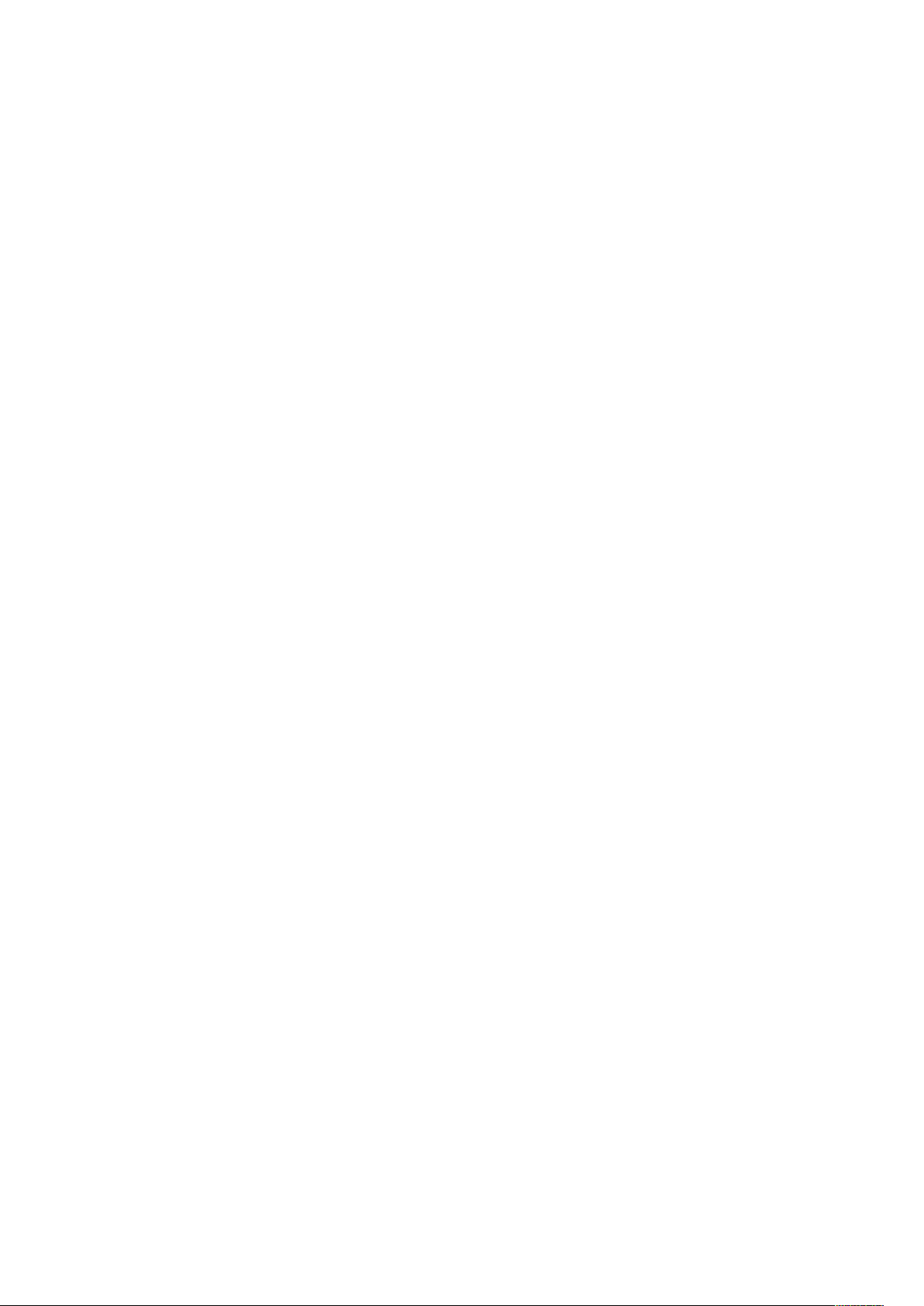
Tabla de contenido
1 Seguridad.............................................................................................................................. 9
Avisos y seguridad............................................................................................................ 10
Seguridad eléctrica........................................................................................................... 11
Directrices generales .................................................................................................. 11
Cable de alimentación................................................................................................ 11
Apagado de emergencia ............................................................................................ 12
Seguridad del láser ..................................................................................................... 12
Seguridad durante el funcionamiento............................................................................... 13
Directrices de funcionamiento .................................................................................... 13
Emisión de ozono ....................................................................................................... 13
Ubicación de la impresora .......................................................................................... 14
Suministros de la impresora........................................................................................ 14
Seguridad durante el mantenimiento ............................................................................... 15
Información en la impresora ............................................................................................ 16
Información de contacto de medio ambiente, seguridad e higiene ................................... 21
2 Funciones............................................................................................................................23
Piezas de la impresora...................................................................................................... 24
Vista frontal ............................................................................................................... 24
Vista trasera............................................................................................................... 25
Componentes internos ............................................................................................... 26
Panel de control ......................................................................................................... 27
Páginas de información.................................................................................................... 29
Acceso e impresión de las página de información....................................................... 29
Impresión del informe de configuración en el panel de control ................................... 29
Funciones de administración ............................................................................................ 30
®
Xerox
Acceso a Xerox
Búsqueda de la dirección IP de la impresora............................................................... 30
Recopilación de datos automática.............................................................................. 31
Asistente de mantenimiento ...................................................................................... 31
Información de facturación y uso ............................................................................... 32
Más información .............................................................................................................. 33
CentreWare®Internet Services ....................................................................... 30
®
CentreWare®Internet Services......................................................... 30
3 Instalación y configuración.............................................................................................35
Descripción general de la instalación y configuración ....................................................... 36
Elección de una ubicación para la impresora..................................................................... 37
Conexión de la impresora ................................................................................................. 38
Elección de un método de conexión............................................................................ 38
Conexión de la impresora a la red............................................................................... 39
Conexión a un equipo mediante USB ......................................................................... 39
Conexión a una línea de teléfono ............................................................................... 39
Encendido y apagado de la impresora ........................................................................ 40
Equipo multifunción Xerox®WorkCentre®3335/3345
Guía del usuario
3
Page 4

Tabla de contenido
Configuración de las opciones de red................................................................................ 42
Acerca de las direcciones TCP/IP e IP.......................................................................... 42
Activación de la impresora para el escaneado................................................................... 43
Modo de ahorro de energía .............................................................................................. 44
Niveles de Ahorro de energía...................................................................................... 44
Salida del modo de ahorro de energía ........................................................................ 44
Configuración de los temporizadores del modo de Ahorro de energía en el panel
de control................................................................................................................... 44
Instalación del software ................................................................................................... 45
Requisitos del sistema operativo................................................................................. 45
Instalación de controladores y utilidades en Windows ................................................ 45
Instalación de los controladores de impresión para Macintosh OS X versión 10.9 y
posterior .................................................................................................................... 46
Instalación de los controladores de escaneado para Macintosh.................................. 47
Instalación de los controladores y utilidades para UNIX y Linux ................................. 47
Otros controladores.................................................................................................... 48
Instalación de la impresora como un servicio web para dispositivos.................................. 49
Para instalar una impresora WSD mediante el Asistente para agregar impresoras............. 50
AirPrint, Mopria, Google Cloud Print y NFC........................................................................ 51
4 Papel y materiales de impresión....................................................................................53
Papel admitido ................................................................................................................. 54
Pedido de papel.......................................................................................................... 54
Directrices generales para la colocación del papel....................................................... 54
Papel que puede dañar la impresora........................................................................... 54
Directrices de almacenamiento del papel ................................................................... 55
Tipos y pesos de papel compatibles............................................................................ 56
Tamaños de papel estándar compatibles .................................................................... 56
Tamaños de papel personalizados compatibles........................................................... 57
Tipos y pesos de papel admitidos para la impresión automática a 2 caras.................. 57
Tipos y pesos de papel estándar admitidos para la impresión automática a 2
caras.......................................................................................................................... 57
Tipos y pesos de papel personalizados admitidos para la impresión automática a 2
caras.......................................................................................................................... 58
Colocación del papel ........................................................................................................ 59
Colocación de papel en la bandeja especial................................................................ 59
Colocación de papel en la bandeja 1 .......................................................................... 65
Colocación de papel en la bandeja opcional 2 ............................................................ 68
Configuración del ancho de la unidad de impresión a dos caras.................................. 71
Impresión en papel especial ............................................................................................. 74
Sobres........................................................................................................................ 74
Etiquetas.................................................................................................................... 77
Transparencias ........................................................................................................... 81
5 Impresión ...........................................................................................................................83
Generalidades de impresión ............................................................................................. 84
Selección de las opciones de impresión............................................................................. 85
Ayuda del controlador de impresión ........................................................................... 85
Opciones de impresión en Windows............................................................................ 86
Opciones de impresión en Macintosh ......................................................................... 87
4
Equipo multifunción Xerox®WorkCentre®3335/3345
Guía del usuario
Page 5
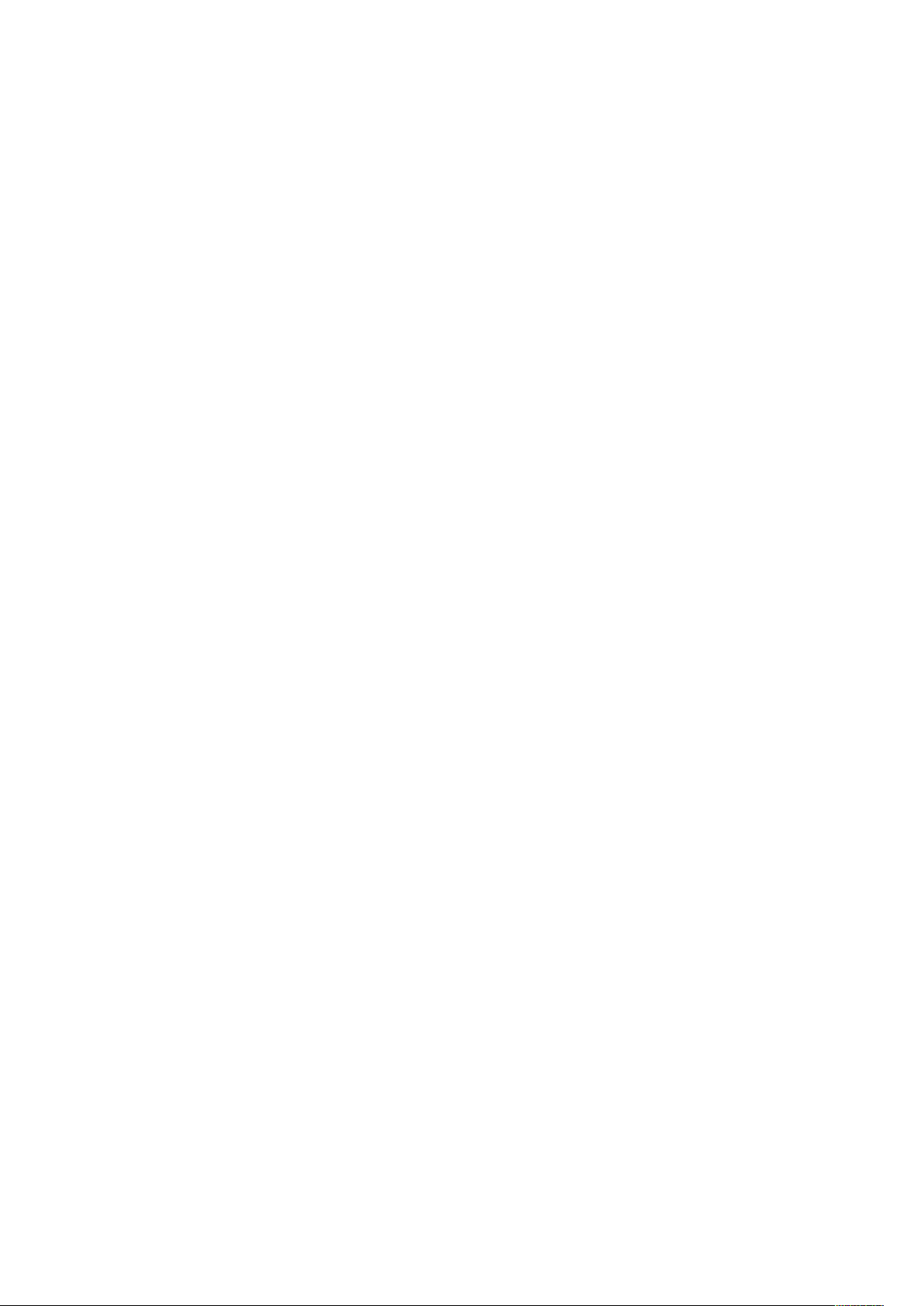
Tabla de contenido
Opciones de impresión de Linux ................................................................................. 88
Gestión de trabajos .................................................................................................... 89
Funciones de impresión .............................................................................................. 90
Trabajos guardados.................................................................................................... 91
Imprimir desde........................................................................................................... 91
6 Copia ...................................................................................................................................93
Copia básica..................................................................................................................... 94
Cristal de exposición................................................................................................... 94
Alimentador de documentos ...................................................................................... 95
Selección de las opciones de copia ................................................................................... 97
Opciones básicas........................................................................................................ 97
Opciones de Calidad de imagen ................................................................................. 98
Ajustes de la salida..................................................................................................... 98
Opciones de Formato de salida................................................................................. 100
Copia de tarjeta de ID.............................................................................................. 101
7 Escaneado ....................................................................................................................... 103
Colocación de documentos para el escaneado................................................................ 104
Uso del cristal de exposición..................................................................................... 104
Uso del alimentador de documentos ........................................................................ 105
Escaneado con envío a una unidad USB ......................................................................... 106
Escaneado a carpeta compartida en un equipo de red.................................................... 107
Uso compartido de una carpeta en un equipo Windows ........................................... 107
Uso compartido de una carpeta mediante Macintosh OS X versión 10.7 y
posterior .................................................................................................................. 107
Adición de una carpeta como una entrada de la libreta de direcciones mediante
CentreWare Internet Services ................................................................................... 108
Escaneado a carpeta en un equipo de red ................................................................ 108
Escaneado a una dirección de e-mail.............................................................................. 110
Escaneado a un equipo .................................................................................................. 111
Envío de una imagen escaneada a un destino ................................................................ 112
Ajuste de las opciones de escaneado.............................................................................. 113
Configuración del color de salida .............................................................................. 113
Configuración de la resolución de escaneado............................................................ 113
Selección del escaneado a 2 caras............................................................................ 113
Configuración del formato de archivo....................................................................... 114
Cómo aclarar u oscurecer la imagen ......................................................................... 114
Supresión automática de la variación del fondo........................................................ 114
Especificación del tamaño del original...................................................................... 114
Borrado de bordes .................................................................................................... 115
8 Envío de faxes................................................................................................................. 117
Envío de fax básico......................................................................................................... 118
Uso del cristal de exposición..................................................................................... 119
Uso del alimentador de documentos ........................................................................ 120
Selección de las opciones de fax ..................................................................................... 121
Especificación del tamaño del original...................................................................... 121
Envío de un fax diferido............................................................................................ 121
Equipo multifunción Xerox®WorkCentre®3335/3345
Guía del usuario
5
Page 6

Tabla de contenido
Supresión automática de la variación del fondo........................................................ 121
Envío de texto de cabecera....................................................................................... 122
Para aclarar u oscurecer una imagen ........................................................................ 122
Almacenamiento del fax en un buzón local..................................................................... 123
Impresión de documentos del buzón local...................................................................... 124
Envío de un fax a un buzón remoto ................................................................................ 125
Almacenamiento de un fax para sondeo local o remoto ................................................. 126
Sondeo de un fax remoto ............................................................................................... 127
Impresión o eliminación de faxes almacenados.............................................................. 128
Uso de la libreta de direcciones ...................................................................................... 129
Adición de una entrada individual a la libreta de direcciones del dispositivo.............. 129
Edición de una entrada individual de la libreta de direcciones................................... 129
9 Mantenimiento .............................................................................................................. 131
Limpieza de la impresora................................................................................................ 132
Precauciones generales ............................................................................................ 132
Limpieza del exterior ................................................................................................ 132
Limpieza del escáner ................................................................................................ 132
Solicitud de suministros .................................................................................................. 138
Cuándo realizar un pedido de suministros................................................................. 138
Vista del estado de los suministros de la impresora................................................... 138
Suministros .............................................................................................................. 138
Repuestos de mantenimiento de rutina.................................................................... 139
Cartuchos de tóner................................................................................................... 139
Cartucho de cilindro ................................................................................................. 140
Reciclaje de suministros............................................................................................ 140
Traslado de la impresora ................................................................................................ 141
Información de facturación y uso ................................................................................... 143
10 Solución de problemas ............................................................................................... 145
Solución de problemas generales.................................................................................... 146
Reinicio de la impresora............................................................................................ 146
La impresora no se enciende .................................................................................... 146
La impresora se reinicia o se apaga con frecuencia................................................... 146
El documento se imprime desde la bandeja incorrecta.............................................. 147
Problemas de impresión de la impresión a 2 caras.................................................... 147
La bandeja de papel no se cierra .............................................................................. 147
La impresión tarda demasiado ................................................................................. 148
La impresora no imprime.......................................................................................... 148
La impresora emite ruidos no habituales .................................................................. 149
Se ha formado condensación en el interior de la impresora ...................................... 149
Atascos de papel ............................................................................................................ 150
Reducción de los atascos de papel............................................................................ 150
Localización de atascos de papel.............................................................................. 151
Despeje de atascos de papel .................................................................................... 153
Solución de problemas de atasco de papel ............................................................... 185
Problemas de calidad de impresión................................................................................. 188
Control de la calidad de impresión............................................................................ 188
Solución de problemas de calidad de impresión........................................................ 188
6
Equipo multifunción Xerox®WorkCentre®3335/3345
Guía del usuario
Page 7
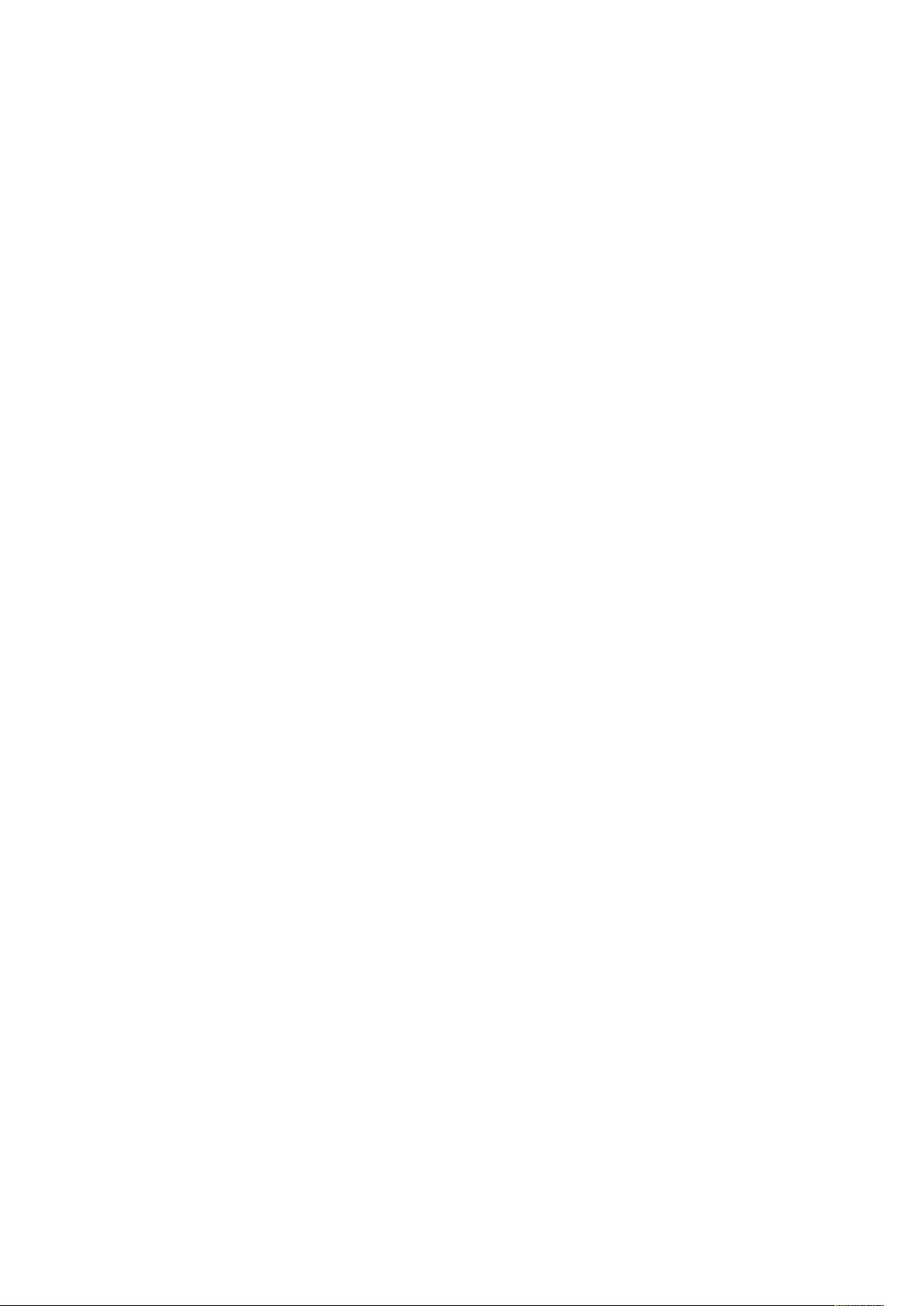
Tabla de contenido
Problemas de copia y escaneado .................................................................................... 193
Problemas de fax............................................................................................................ 194
Problemas de envío de faxes .................................................................................... 194
Problemas al recibir faxes......................................................................................... 195
Obtención de ayuda ....................................................................................................... 197
Mensajes del panel de control .................................................................................. 197
Uso de las herramientas de solución de problemas integradas ................................. 198
Páginas de información disponibles .......................................................................... 199
Asistente de ayuda en línea...................................................................................... 200
Más información ...................................................................................................... 200
A Especificaciones.............................................................................................................. 203
Configuraciones y opciones de la impresora ................................................................... 204
Configuraciones disponibles ..................................................................................... 204
Funciones estándar .................................................................................................. 204
Especificaciones físicas................................................................................................... 207
Configuración de pesos y dimensiones de la impresora WorkCentre
Configuración de pesos y dimensiones de la impresora WorkCentre
Especificaciones físicas de la configuración estándar de la WorkCentre
3335........................................................................................................................ 208
Especificaciones físicas de la configuración estándar de la WorkCentre
3345........................................................................................................................ 209
Requisitos de espacio para la configuración estándar ............................................... 210
Especificaciones ambientales ......................................................................................... 211
Temperatura ............................................................................................................ 211
Humedad relativa .................................................................................................... 211
Altitud...................................................................................................................... 211
Especificaciones eléctricas.............................................................................................. 212
Voltaje de la fuente de alimentación y frecuencia..................................................... 212
Consumo de energía ................................................................................................ 212
Especificaciones de rendimiento..................................................................................... 213
Tiempo de calentamiento de la impresora................................................................ 213
Velocidad de impresión ............................................................................................ 213
®
3335............... 207
®
3345............... 207
®
®
B Información sobre regulaciones ................................................................................. 215
Normativa básica........................................................................................................... 216
Producto con la calificación ENERGY STAR
Normativas de la FCC de EE. UU............................................................................... 216
Unión Europea ......................................................................................................... 217
Información del Estudio 4 del acuerdo medioambiental sobre equipos de impre-
sión de imágenes de la Unión Europea ..................................................................... 217
Alemania ................................................................................................................. 219
Regulación de RoHS de Turquía ................................................................................ 220
Información sobre normativas para el adaptador de red de 2.4 GHz......................... 220
Normativa de copia........................................................................................................ 221
Estados Unidos......................................................................................................... 221
Canadá .................................................................................................................... 222
Otros países ............................................................................................................. 223
Normativa del fax .......................................................................................................... 224
Estados Unidos......................................................................................................... 224
Equipo multifunción Xerox®WorkCentre®3335/3345
®
.............................................................. 216
Guía del usuario
7
Page 8
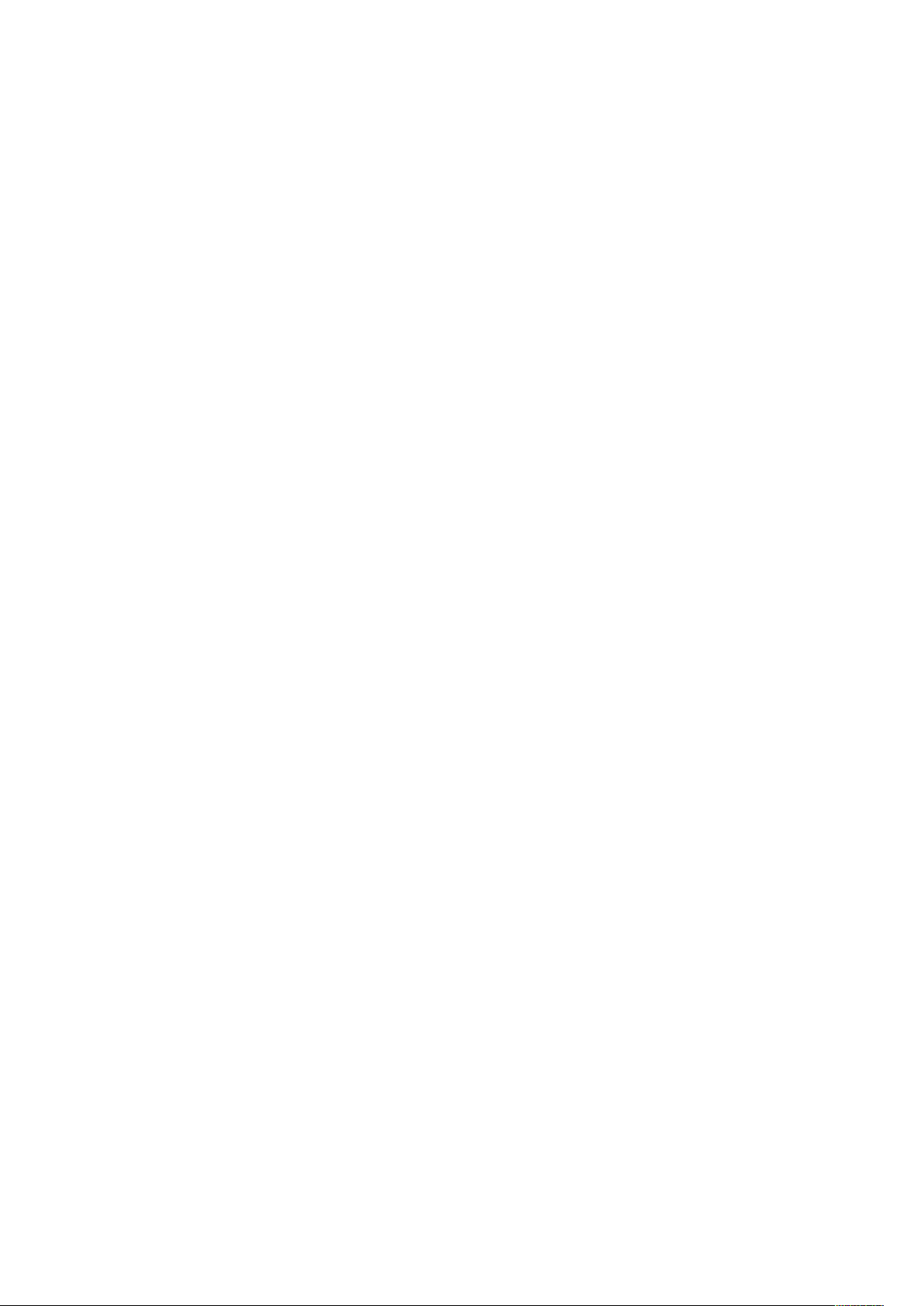
Tabla de contenido
Canadá .................................................................................................................... 225
Unión Europea ......................................................................................................... 226
Sudáfrica.................................................................................................................. 226
Nueva Zelanda......................................................................................................... 226
Hojas de datos de seguridad de los materiales ............................................................... 228
C Reciclaje y desecho........................................................................................................ 229
Todos los países.............................................................................................................. 230
América del Norte .......................................................................................................... 231
Unión Europea ............................................................................................................... 232
Ámbito doméstico o privado..................................................................................... 232
Ámbito profesional o comercial ................................................................................ 232
Recogida y eliminación de equipos y baterías........................................................... 233
Nota sobre el símbolo de batería .............................................................................. 233
Extracción de las baterías......................................................................................... 233
Otros países ................................................................................................................... 234
8
Equipo multifunción Xerox®WorkCentre®3335/3345
Guía del usuario
Page 9
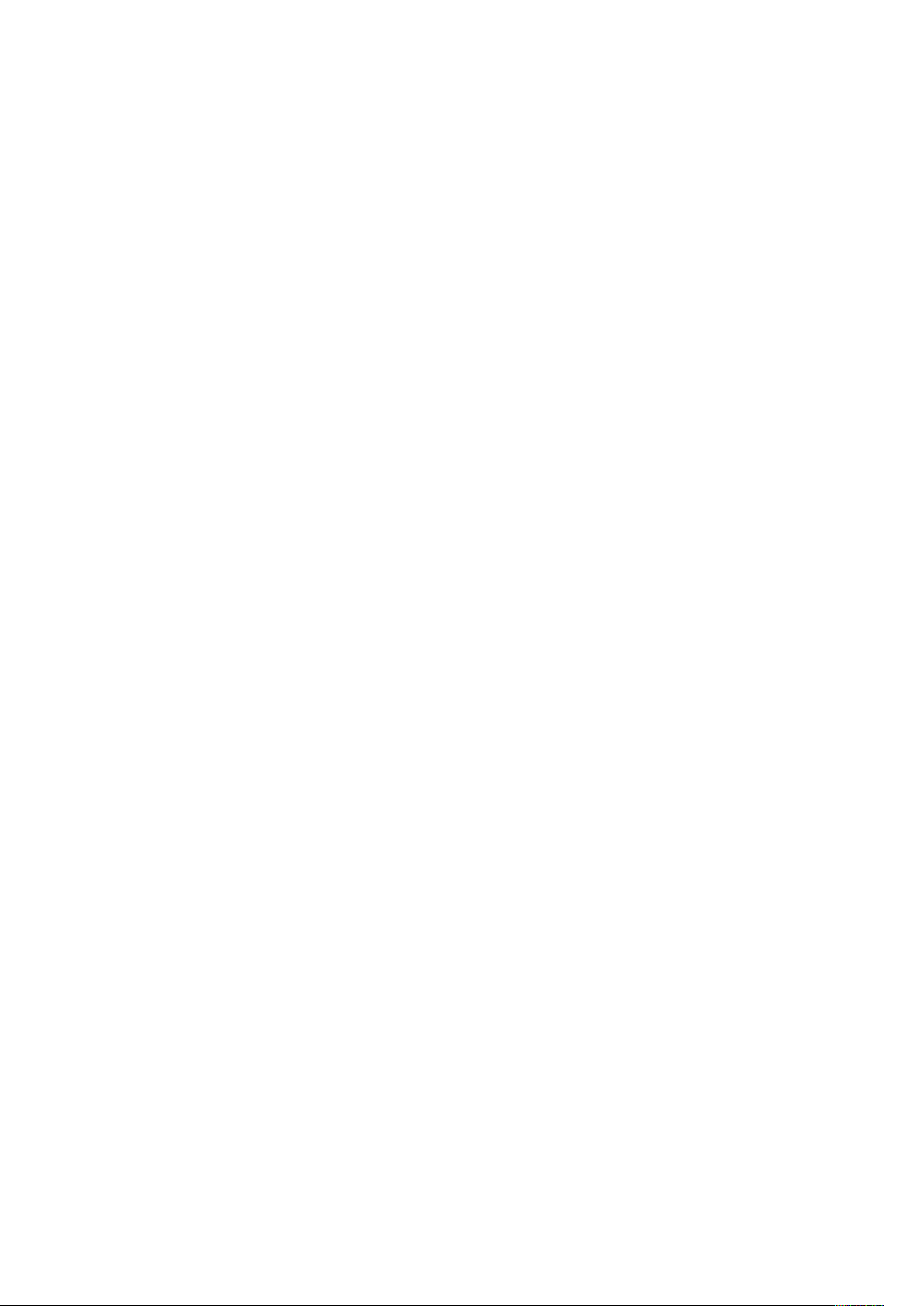
1
Seguridad
Este capítulo incluye:
• Avisos y seguridad ................................................................................................................ 10
• Seguridad eléctrica............................................................................................................... 11
• Seguridad durante el funcionamiento................................................................................... 13
• Seguridad durante el mantenimiento ................................................................................... 15
• Información en la impresora................................................................................................. 16
• Información de contacto de medio ambiente, seguridad e higiene ....................................... 21
La impresora y los suministros recomendados se han diseñado y probado para que cumplan estrictos requisitos de seguridad. Prestar atención a la información siguiente garantizará el funcionamiento seguro de su impresora Xerox de forma continua.
Equipo multifunción Xerox®WorkCentre®3335/3345
Guía del usuario
9
Page 10
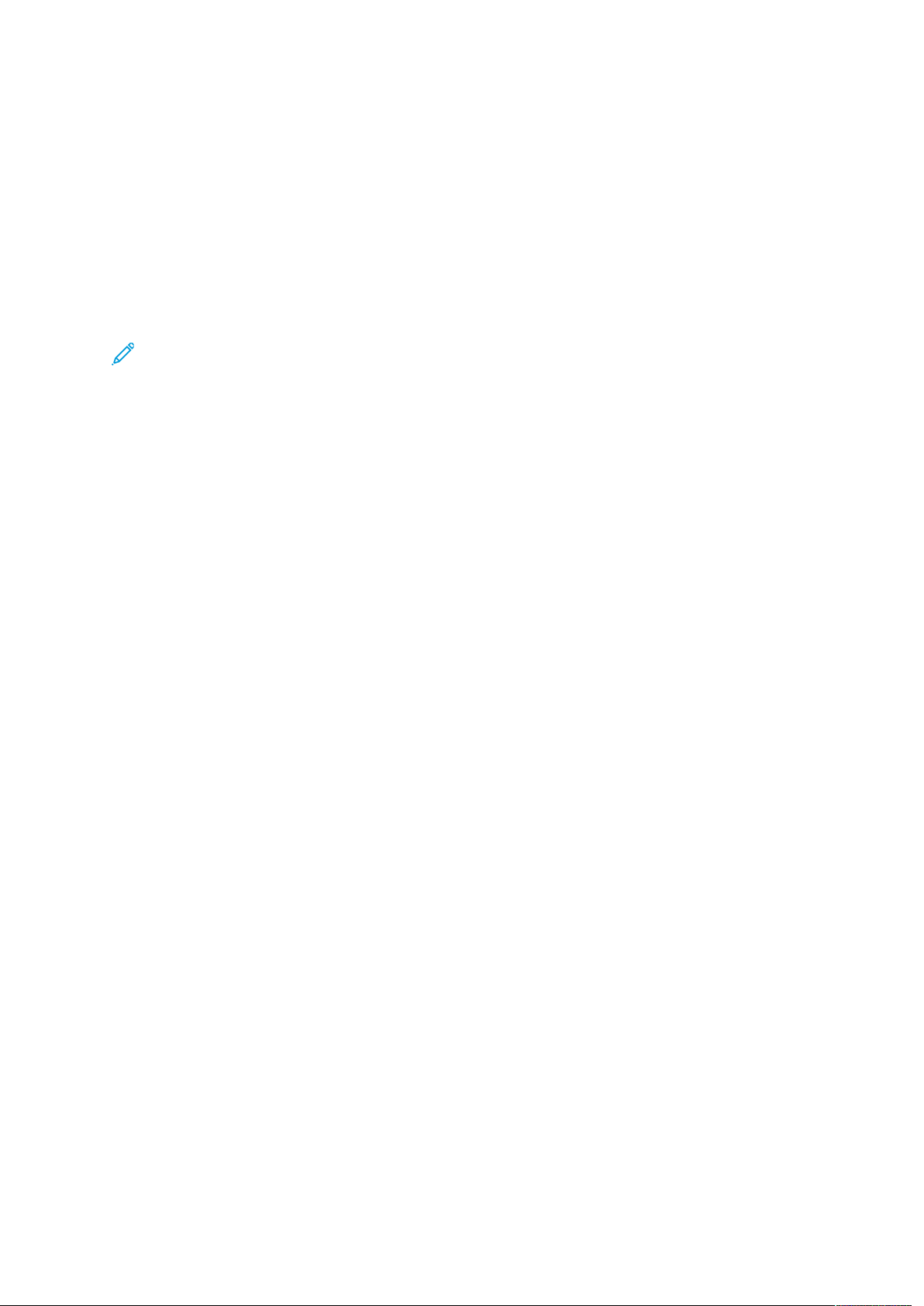
Seguridad
Avisos y seguridad
Lea atentamente las instrucciones siguientes antes de utilizar la impresora. Consulte estas instrucciones para asegurar el funcionamiento seguro de su impresora de forma continua.
Su impresora Xerox
quisitos de seguridad. Estos incluyen el examen y la certificación por un organismo de seguridad y
el cumplimiento con las normativas electromagnéticas y las normas medioambientales
establecidas.
®
y los suministros se han diseñado y probado para que cumplan estrictos re-
La seguridad y el entorno de prueba y rendimiento de este producto se han comprobado usando
solo materiales Xerox
Nota: Las modificaciones no autorizadas, que pueden incluir la adición de funciones nuevas
o la conexión de dispositivos externos, pueden afectar la certificación del producto. Póngase
en contacto con el personal de Xerox si desea más información.
®
.
10
Equipo multifunción Xerox®WorkCentre®3335/3345
Guía del usuario
Page 11

Seguridad eléctrica
DDiirreeccttrriicceess ggeenneerraalleess
AVISO:
• No introduzca objetos en las ranuras o aberturas de la impresora. Si hace contacto con
algún punto con carga eléctrica o si cortocircuita algún componente, podría producirse
un incendio o una descarga eléctrica.
• No quite las cubiertas o dispositivos de seguridad que están sujetos con tornillos, a
menos que vaya a instalar algún equipo opcional y se haya indicado que lo haga.
Cuando se realizan estas instalaciones, apague la impresora. Desconecte el cable de
alimentación cuando extraiga las cubiertas y los dispositivos de seguridad para instalar
algún equipo opcional. A excepción de las opciones instalables por el usuario, los
componentes que se encuentran tras dichas cubiertas no requieren ningún tipo de
mantenimiento o servicio por parte del usuario.
AVISO: Las situaciones siguientes representan un riesgo para su seguridad:
• El cable de alimentación está dañado o raído.
Seguridad
• Se ha derramado líquido en la impresora.
• La impresora está expuesta a agua.
• Sale humo de la impresora o la superficie está muy caliente.
• La impresora emite olores o ruidos raros.
• En la impresora se ha activado un disyuntor, un fusible u otro dispositivo de seguridad.
Si se produce alguna de estas condiciones:
1. Apague la impresora de inmediato.
2. Desconecte el cable de alimentación de la toma eléctrica.
3. Llame a un técnico de servicio autorizado.
CCaabbllee ddee aalliimmeennttaacciióónn
• Use el cable de alimentación suministrado con la impresora.
• No utilice una extensión ni quite o modifique el enchufe del cable de alimentación.
• Enchufe el cable directamente a una toma eléctrica correctamente conectada a tierra.
Asegúrese de que ambos extremos del cable están conectados correctamente. Si no sabe si la
toma está conectada a tierra, pida a un electricista que lo compruebe.
• No utilice un enchufe adaptador a tierra para conectar la impresora a una toma eléctrica que
no tenga un terminal de conexión a tierra.
AVISO: Para evitar la posibilidad de una descarga eléctrica, asegúrese de que la
impresora esté conectada a tierra correctamente. Los productos eléctricos pueden
conllevar riesgos en caso de uso indebido.
• Compruebe que la impresora está enchufada a una toma eléctrica que proporcione el voltaje
adecuado. Revise las especificaciones eléctricas de la impresora con un electricista si es
necesario.
• No ponga la impresora en un lugar donde se pueda pisar el cable de alimentación.
• No coloque objetos sobre el cable de alimentación.
Equipo multifunción Xerox
®
WorkCentre®3335/3345
Guía del usuario
11
Page 12

Seguridad
• Sustituya el cable de alimentación si está dañado o raído.
• No vuelva a desconectar o conectar el cable de alimentación cuando la impresora esté
encendida.
• Para evitar la posibilidad de una descarga eléctrica y de daños en el cable, utilice el enchufe al
desconectar el cable de alimentación.
• La toma eléctrica debe estar situada cerca de la impresora y accesible.
El cable de alimentación está conectado a la impresora como un dispositivo de conexión en la
parte posterior de la impresora. Si es preciso desconectar toda la electricidad de la impresora,
desconecte el cable de alimentación de la toma de corriente.
AAppaaggaaddoo ddee eemmeerrggeenncciiaa
Si se produce alguna de las siguientes condiciones, apague la impresora inmediatamente.
Desconecte el cable de alimentación de la toma eléctrica. Póngase en contacto con un técnico de
servicio Xerox para corregir el problema si:
• El equipo emite olores o ruidos no habituales.
• El cable de alimentación está dañado o raído.
• Se ha activado un disyuntor, fusible u otro dispositivo de seguridad.
• Se ha derramado líquido en la impresora.
• La impresora está expuesta a agua.
• Cualquier pieza de la impresora está dañada.
SSeegguurriiddaadd ddeell lláásseerr
Esta impresora cumple con las normas de rendimiento para productos láser establecidas por
organismos gubernamentales, nacionales e internacionales, y tiene la certificación de producto
láser de clase 1. La impresora no emite luz peligrosa, ya que su haz está totalmente confinado
durante todos los modos de mantenimiento y utilización por el cliente.
Aviso del láser: El uso de controles, ajustes o procedimientos que no sean los especificados
en este manual puede provocar una exposición peligrosa a la radiación.
12
Equipo multifunción Xerox®WorkCentre®3335/3345
Guía del usuario
Page 13

Seguridad
Seguridad durante el funcionamiento
Su impresora y los suministros se han diseñado y probado para que cumplan estrictos requisitos
de seguridad. Estos incluyen el examen y la aprobación por un organismo de seguridad y el cumplimiento con las normas medioambientales establecidas.
Si presta atención a las siguientes normas de seguridad, contribuirá a que su impresora funcione
continuamente de forma segura.
DDiirreeccttrriicceess ddee ffuunncciioonnaammiieennttoo
• No quite las bandejas de papel mientras la impresora está imprimiendo.
• No abra las puertas mientras la impresora está imprimiendo.
• No mueva la impresora mientras está imprimiendo
• Mantenga las manos, el cabello, la corbata, etc. apartados de los rodillos de alimentación y de
salida.
• Las cubiertas, que requieren herramientas para retirarlas, protegen las áreas de riesgo en la
impresora. No retire las cubiertas protectoras.
Advertencia: Superficie caliente Las superficies metálicas del área del fusor están
calientes. Tenga cuidado cuando saque papeles atascados de esta área y evite tocar
las superficies metálicas.
EEmmiissiióónn ddee oozzoonnoo
Esta impresora produce ozono durante el funcionamiento normal. La cantidad de ozono
producido depende del volumen de copias. El ozono es más pesado que el aire y no se produce en
cantidades suficientemente altas para resultar nocivo. Instale la impresora en un lugar con buena
ventilación.
Para obtener más información en Estados Unidos y Canadá, vaya a:
• WorkCentre
• WorkCentre
otros mercados, póngase en contacto con su representante local de Xerox o vaya a:
• WorkCentre
• WorkCentre
®
3335: www.xerox.com/environment
®
3345: www.xerox.com/environment
®
3335: www.xerox.com/environment_europe
®
3345: www.xerox.com/environment_europe
Equipo multifunción Xerox
®
WorkCentre®3335/3345
Guía del usuario
13
Page 14
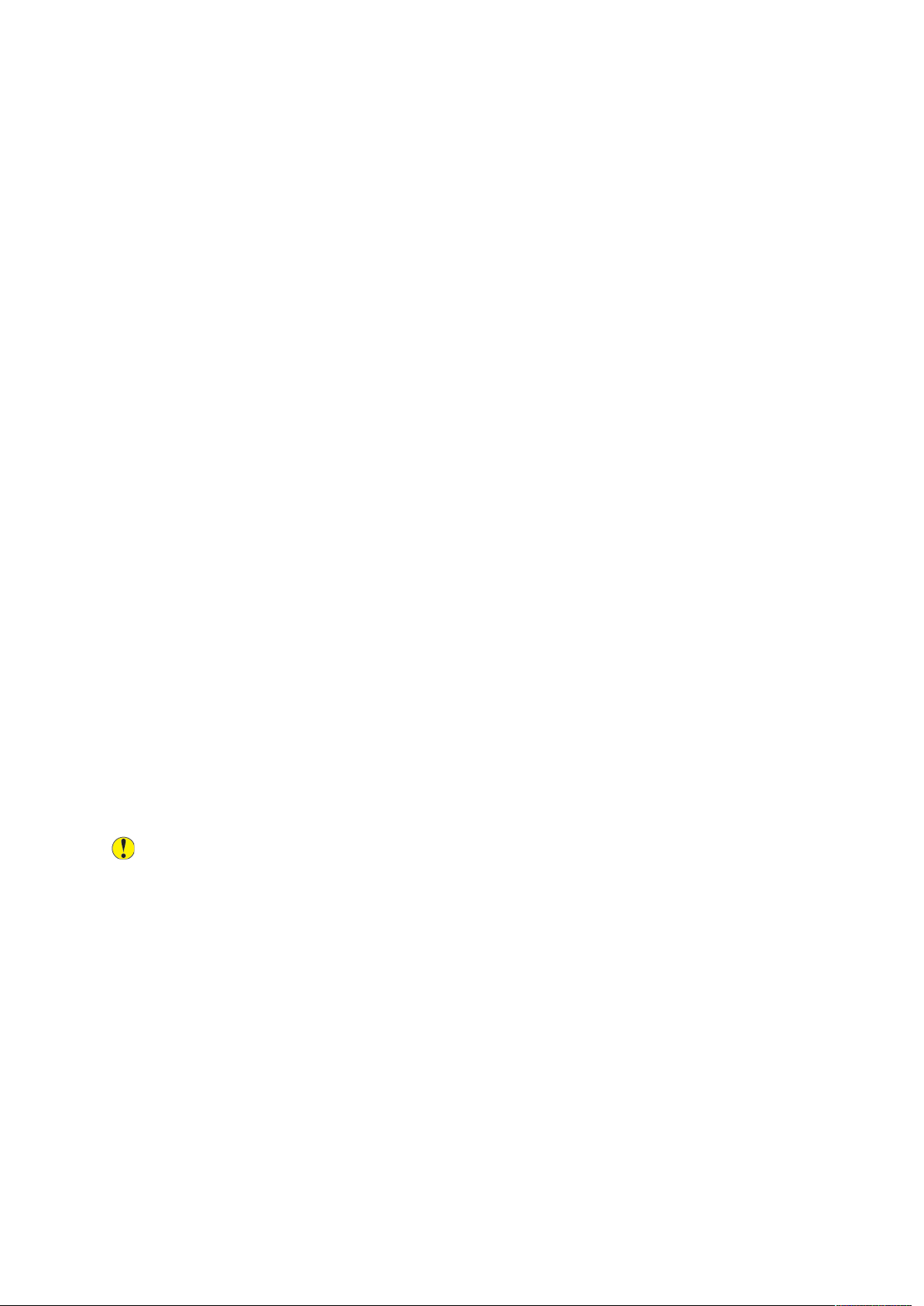
Seguridad
UUbbiiccaacciióónn ddee llaa iimmpprreessoorraa
• Coloque la impresora en una superficie nivelada y sólida, sin vibraciones, capaz de resistir su
peso. Para saber el peso de la configuración de la impresora, consulte Especificaciones físicas.
• No bloquee ni tape las ranuras o aberturas de la impresora. Estas aberturas tienen como
función ventilar la impresora y evitar que se caliente en exceso.
• Coloque la impresora en un lugar donde haya espacio suficiente para su correcto
funcionamiento y mantenimiento.
• Coloque la impresora en un lugar donde no haya polvo.
• No almacene ni utilice la impresora en un lugar muy caluroso, frío o húmedo.
• No coloque la impresora cerca de una fuente de calor.
• Para evitar dañar los componentes sensibles a la luz, no exponga la impresora a la luz directa
del sol.
• No coloque la impresora en un lugar donde esté directamente expuesta a la corriente de aire
frío de un aparato de aire acondicionado.
• No coloque la impresora en ubicaciones propensas a experimentar vibraciones.
• Para un óptimo rendimiento, use la impresora en las altitudes especificadas en Altitud.
SSuummiinniissttrrooss ddee llaa iimmpprreessoorraa
• Utilice los suministros previstos para la impresora. El uso de materiales no adecuados puede
perjudicar el funcionamiento y originar situaciones de peligro.
• Siga todos los avisos e instrucciones indicados en el producto, opciones y suministros o en la
documentación entregada con ellos.
• Almacene todos los consumibles siguiendo las instrucciones del embalaje o envase.
• Mantenga todos los consumibles fuera del alcance de los niños.
• No arroje nunca al fuego tóner, cartuchos de impresión/cilindro o recipientes de tóner.
• Al manipular cartuchos de tóner por ejemplo, evite el contacto con la piel y los ojos. El
contacto con los ojos puede causar irritación e inflamación. No intente desarmar el cartucho;
esto aumenta el riesgo de contacto con la piel y los ojos.
Precaución: No se recomienda el uso de suministros que no sean de Xerox. La garantía, el
acuerdo de mantenimiento y la Total Satisfaction Guarantee (Garantía de satisfacción
total) de Xerox no cubren los daños, el funcionamiento incorrecto o la pérdida de
rendimiento provocados por el uso de suministros que no sean de Xerox o el uso de
suministros de Xerox no recomendados para esta impresora. La Total Satisfaction
Guarantee (Garantía de satisfacción total) está disponible en Estados Unidos y Canadá. La
cobertura puede variar en otros países. Póngase en contacto con el personal de Xerox si
desea más información.
14
Equipo multifunción Xerox®WorkCentre®3335/3345
Guía del usuario
Page 15
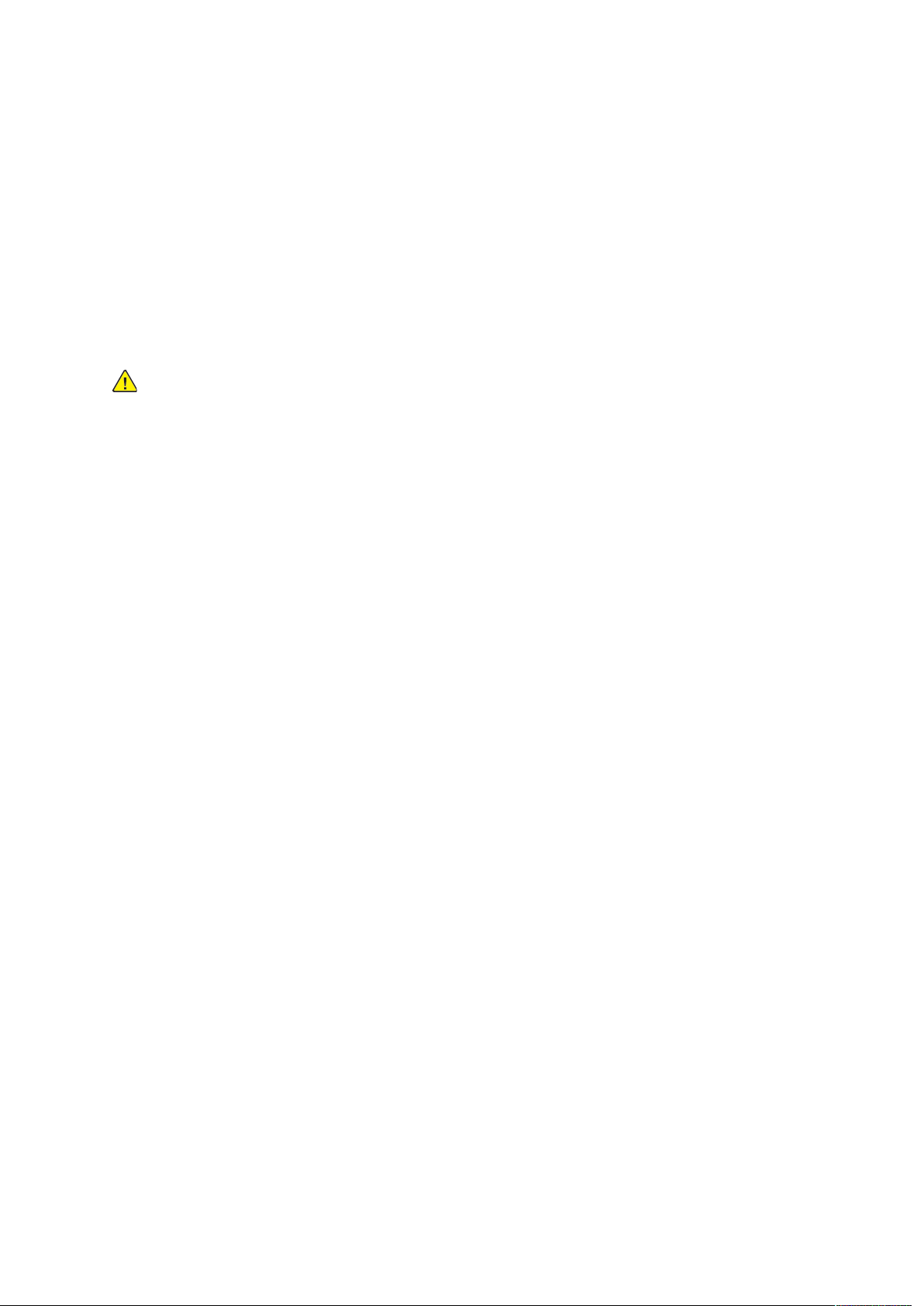
Seguridad
Seguridad durante el mantenimiento
• No realice ningún procedimiento de mantenimiento que no esté específicamente descrito en
la documentación que acompaña a la impresora.
• No utilice productos de limpieza en aerosol. Utilice para la limpieza un paño que no suelte
pelusa.
• No queme ningún consumible o repuesto de mantenimiento de rutina.
• Para obtener información sobre los programas de reciclaje de suministros de Xerox, vaya a:
– WorkCentre
– WorkCentre
AVISO: No utilice productos de limpieza en aerosol. Los limpiadores en aerosol pueden pro-
vocar explosiones o incendios cuando se utilizan en equipo electromagnético.
®
3335: www.xerox.com/gwa
®
3345: www.xerox.com/gwa
Equipo multifunción Xerox
®
WorkCentre®3335/3345
Guía del usuario
15
Page 16
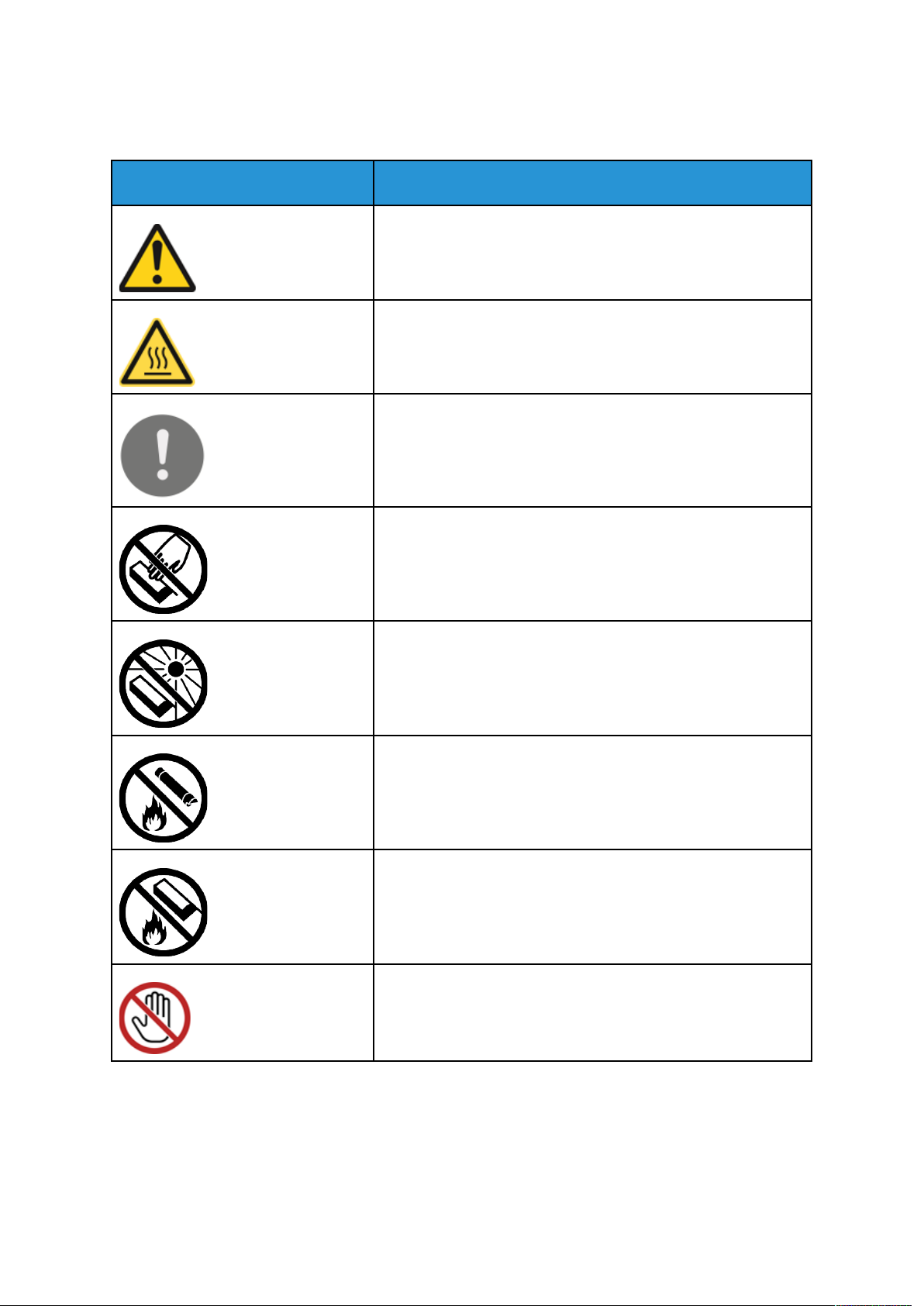
Seguridad
Información en la impresora
Símbolo
Descripción
Aviso:
Indica una situación de peligro que, de no evitarse, puede producir lesiones graves e incluso letales.
Aviso de temperatura alta:
Superficie caliente en el interior o exterior de la impresora. Tenga
cuidado para evitar lesiones personales.
Precaución:
Indica la necesidad de intervenir para evitar daños materiales.
No toque la pieza o área de la impresora.
No exponga los cartuchos de cilindro a la luz directa del sol.
No queme los cartuchos de tóner.
No queme los cartuchos de cilindro.
No toque la pieza o área de la impresora.
16
Equipo multifunción Xerox®WorkCentre®3335/3345
Guía del usuario
Page 17

Seguridad
Símbolo
Descripción
No utilice papel grapado o con cualquier tipo de clip.
No utilice papel plegado, arrugado o combado.
No coloque ni use papel de inyección de tinta.
No utilice transparencias u hojas para proyectores.
No coloque papel utilizado o impreso anteriormente.
No copie dinero, estampillas o timbres fiscales nacionales.
Agregue papel o material de impresión.
Atasco de papel
Candado
Destrabar
Equipo multifunción Xerox®WorkCentre®3335/3345
Guía del usuario
17
Page 18

Seguridad
Símbolo
Descripción
Documento
Dimensión del
WLAN
Red de área local inalámbrica
LAN
Local Area Network (red de área local)
USB
Bus Universal en Serie
Línea telefónica
Línea del módem
Postal
Coloque sobres en la bandeja con las solapas cerradas y cara
arriba.
Coloque sobres en la bandeja con las solapas abiertas y cara
arriba.
18
Equipo multifunción Xerox®WorkCentre®3335/3345
Guía del usuario
Page 19

Seguridad
Símbolo
Símbolo
Descripción
NFC
Near Field Communication
Peso
Transmisión de datos
Indicador de dirección de alimentación del papel
Descripción
Botón Comenzar
Botón Parar
Botón Pausar impresión
Botón Conexión/Desconexión
Botón Ayuda
Página principal de Servicios
Botón Servicios
Equipo multifunción Xerox®WorkCentre®3335/3345
Guía del usuario
19
Page 20

Seguridad
Símbolo
Descripción
Botón Estado de trabajos
Botón Estado de la impresora
Botón Idioma
Botón de activación
Botón Borrar todo
Botón Borrar
Botón Pausa de marcación/remarcación
Este elemento se puede reciclar. Si desea más información, consulte Reciclaje y desecho.
20
Equipo multifunción Xerox®WorkCentre®3335/3345
Guía del usuario
Page 21
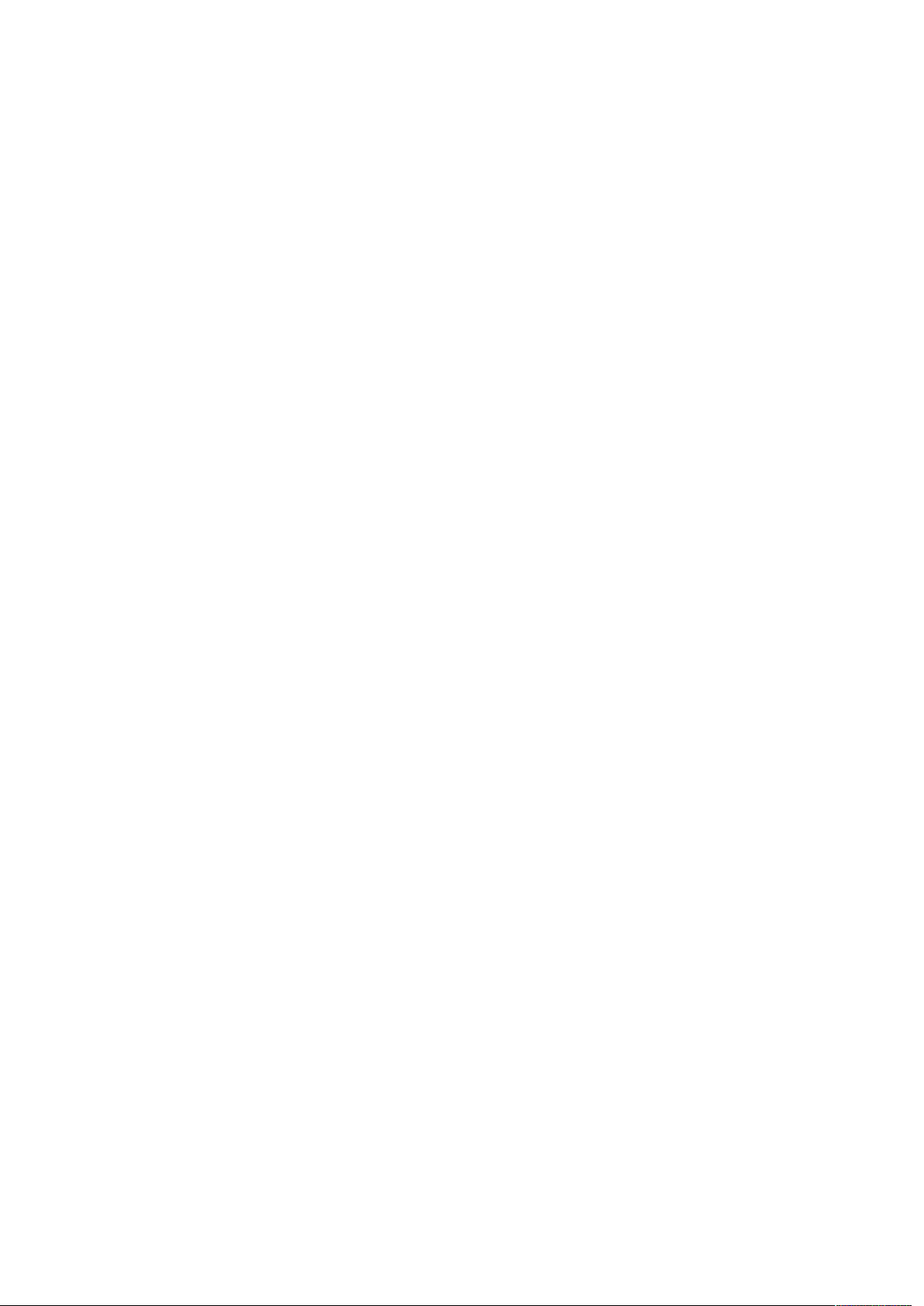
Seguridad
Información de contacto de medio ambiente, seguridad e higiene
Si desea obtener más información sobre medio ambiente, seguridad e higiene con relación a este
producto y los suministros Xerox, diríjase a las siguientes líneas de asistencia al cliente:
• Estados Unidos y Canadá: 1-800-ASK-XEROX (1-800-275-9376)
• Europa: +44 1707 353 434
Para obtener más información sobre la seguridad del producto en Estados Unidos y Canadá, vaya
a:
• WorkCentre
• WorkCentre
Para obtener más información sobre la seguridad del producto en Europa, vaya a:
• WorkCentre
• WorkCentre
®
3335: www.xerox.com/environment
®
3345: www.xerox.com/environment
®
3335: www.xerox.com/environment_europe
®
3345: www.xerox.com/environment_europe
Equipo multifunción Xerox
®
WorkCentre®3335/3345
Guía del usuario
21
Page 22
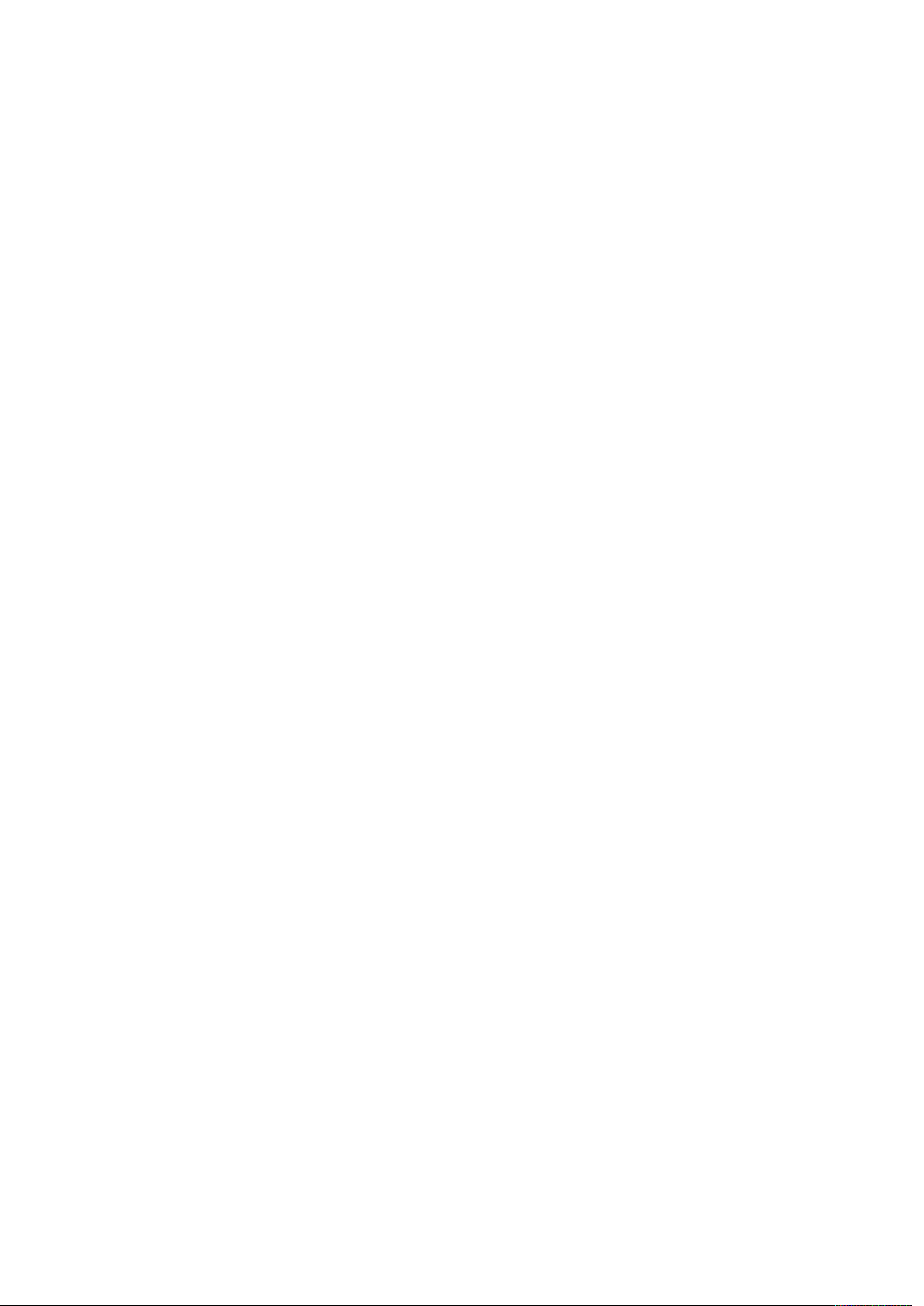
Seguridad
22
Equipo multifunción Xerox®WorkCentre®3335/3345
Guía del usuario
Page 23
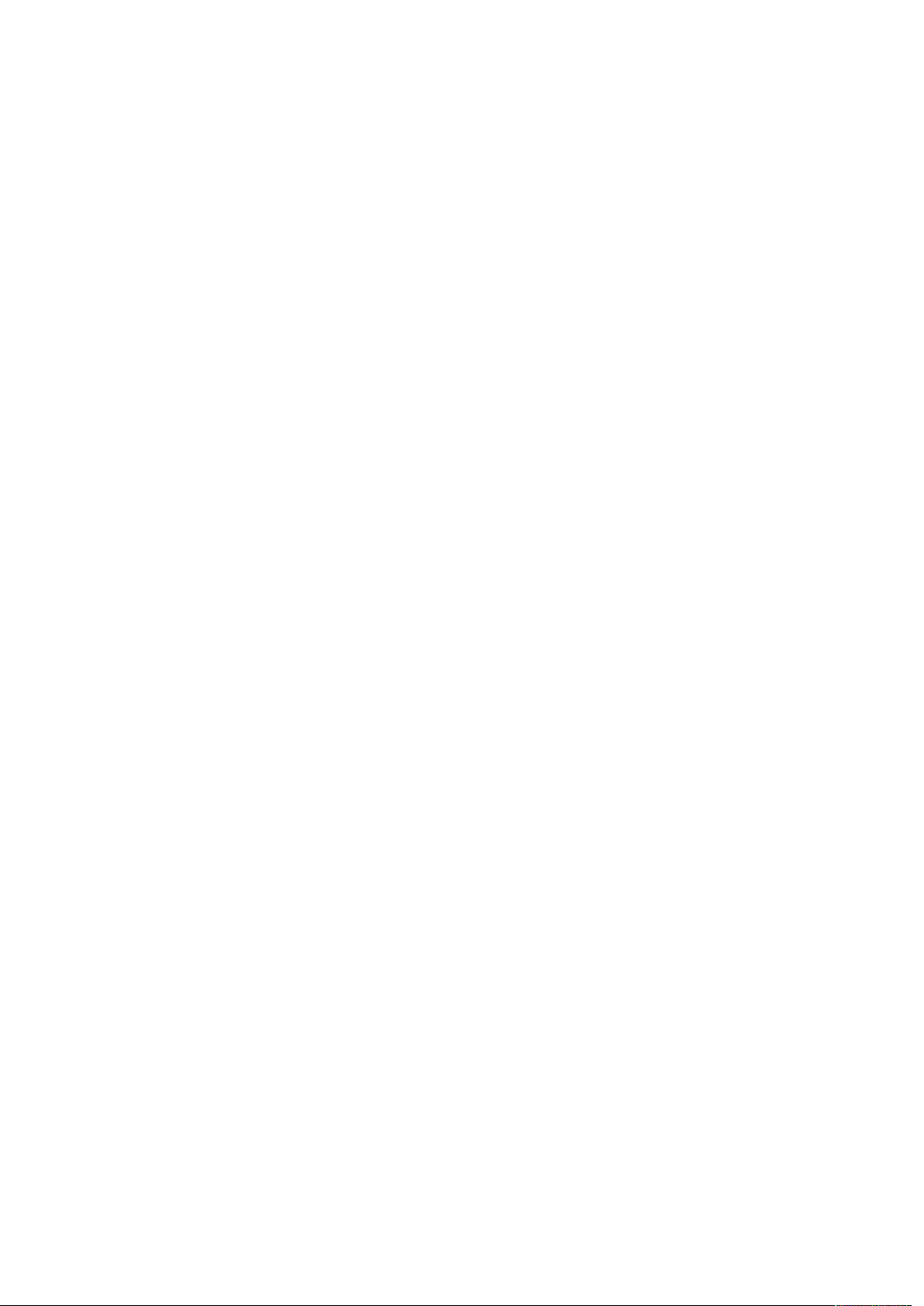
2
Funciones
Este capítulo incluye:
• Piezas de la impresora .......................................................................................................... 24
• Páginas de información........................................................................................................ 29
• Funciones de administración ................................................................................................ 30
• Más información .................................................................................................................. 33
Equipo multifunción Xerox®WorkCentre®3335/3345
Guía del usuario
23
Page 24

Funciones
Piezas de la impresora
VViissttaa ffrroonnttaall
1. Bandeja 2 opcional con capacidad de
550 hojas
2. Bandeja 1 con capacidad de 250 hojas
3. Bandeja especial
4. Bandeja de salida
5. Panel de control
6. Bahía del lector de tarjetas para el kit de
activación de NFC opcional
7. Cubierta superior del alimentador de
documentos
8. Bandeja de entrada del alimentador de
documentos
9. Bandeja de salida del alimentador de
documentos
10. Puerto USB
11. Cubierta de la placa de control
24
Equipo multifunción Xerox®WorkCentre®3335/3345
Guía del usuario
Page 25

AAlliimmeennttaaddoorr ddee ddooccuummeennttooss
La WorkCentre 3335®utiliza un alimentador automático de documentos (ADF).
La WorkCentre 3345
®
utiliza un alimentador automático de documentos reversible (ADF).
VViissttaa ttrraasseerraa
Funciones
1. Conector eléctrico
2. Interruptor de alimentación
3. Puerto USB para solo para servicio
4. Puerto de red
5. Puerto USB
Equipo multifunción Xerox
6. Conector de la línea telefónica
7. Conector de extensión del teléfono
8. Puerta posterior
9. Unidad de impresión a dos caras
®
WorkCentre®3335/3345
Guía del usuario
25
Page 26
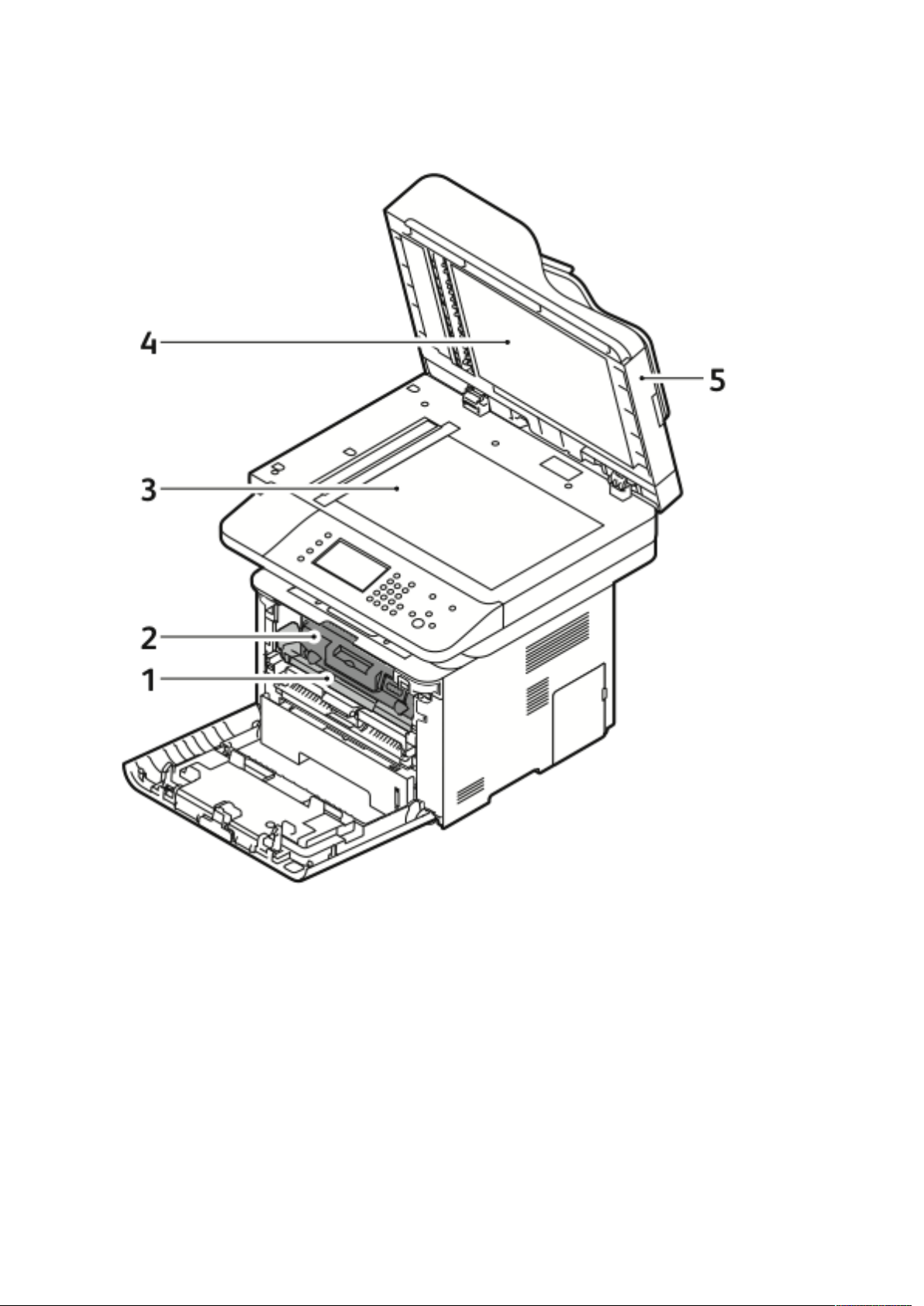
Funciones
CCoommppoonneenntteess iinntteerrnnooss
1. Cartucho del cilindro
2. Cartucho de tóner
3. Cristal de exposición
26
Equipo multifunción Xerox®WorkCentre®3335/3345
Guía del usuario
4. Cubierta del cristal de exposición
5. Alimentador de documentos
Page 27

Funciones
PPaanneell ddee ccoonnttrrooll
El panel de control consta de una pantalla táctil y botones que puede pulsar para controlar las
funciones disponibles en la impresora. Puede utilizar el panel de control para realizar estas tareas:
• Ver el estado de funcionamiento actual del dispositivo
• Acceder a las funciones de la impresora
• Acceder a los materiales de referencia
• Acceder a los menús Herramientas y Configuración
• Acceder a los menús y vídeos de Solución de problemas
• Ver los mensajes de estado de los niveles de las bandejas de papel y de los suministros
• Ver los errores o los avisos que se producen en la impresora
Elemento
1 Botón Estado de la máquina Este botón muestra el estado de la impresora en la pantalla táctil.
2 Botón Estado de trabajos Este botón muestra todos los trabajos activos, protegidos o
3 Botón Servicios Este botón vuelve al servicio activo desde las pantallas Estado de
4 Página principal de Servicios Este botón ofrece acceso a las funciones de la impresora, por
5 Pantalla táctil Esta pantalla muestra información y ofrece acceso a las funciones de
6 Botón Conexión/Desconexión Este botón ofrece acceso a las funciones protegidas mediante clave.
7 Botón Ayuda Este botón muestra información sobre la opción actual en la pantalla
8 Botón Idioma Este botón cambia el idioma de la pantalla táctil y las opciones del
9 Botón Ahorro de energía Este botón entra o sale del modo de ahorro de energía.
10 Botón Borrar todo Este botón despeja las opciones anteriores y modificadas de la
menú desplegable Descripción
terminados en la pantalla táctil.
trabajos o Estado de la máquina o a un servicio prefijado.
ejemplo, copia, escaneado y envío de faxes, en la pantalla táctil.
la impresora.
táctil.
teclado.
selección actual. Para restaurar todas las funciones a las opciones
prefijadas y despejar los escaneados existentes, pulse este botón dos
veces.
11 Botón Parar Este botón para el trabajo actual temporalmente. Para cancelar o
reanudar el trabajo, siga las instrucciones en la pantalla.
Equipo multifunción Xerox®WorkCentre®3335/3345
27
Guía del usuario
Page 28

Funciones
Elemento
12 Botón Comenzar Este botón inicia el trabajo seleccionado de copia, escaneado, fax, o
13 Botón Interrumpir Este botón pausa el trabajo actual para ejecutar un trabajo más
14 Botón Pausa de marcación Este botón inserta una pausa en un número telefónico cuando se
15 Botón Borrar Este botón borra los valores numéricos o el último dígito especificado
16 Teclado alfanumérico Utilice el teclado para introducir la información alfanumérica.
menú desplegable Descripción
Imprimir desde, como Imprimir desde USB.
urgente de impresión, copia o fax.
transmite un fax.
mediante las teclas alfanuméricas.
28
Equipo multifunción Xerox®WorkCentre®3335/3345
Guía del usuario
Page 29

Funciones
Páginas de información
La impresora tiene un conjunto de páginas de información a las que puede acceder desde la pantalla táctil del panel de control. Esta información incluye páginas de acceso de Asistencia al cliente, opciones instaladas, etc.
AAcccceessoo ee iimmpprreessiióónn ddee llaass ppáággiinnaa ddee iinnffoorrmmaacciióónn
Para acceder a la lista completa de páginas de información de la impresora:
1. En el panel de control de la impresora, pulse el botón Ayuda.
Aparecerá una lista de páginas de información que puede imprimir.
2. Para desplazarse por la lista de páginas disponibles, pulse la pantalla con el dedo y arrástrelo
hacia arriba o hacia abajo en el menú. Pulse la página deseada y, a continuación, Imprimir.
Nota: Para imprimir todas las páginas de información, en la parte inferior de la lista,
pulse Todas las páginas de información y, a continuación, pulse Imprimir.
3. Para volver a la página inicial, toque (X).
IImmpprreessiióónn ddeell iinnffoorrmmee ddee ccoonnffiigguurraacciióónn eenn eell ppaanneell
ddee ccoonnttrrooll
El Informe de configuración proporciona información del producto como las opciones instaladas,
la configuración de red, la configuración del puerto, la información de las bandejas, etc.
Nota: Si desea desactivar la impresión automática del Informe de configuración, consulte
Configuración de derechos de acceso para el Informe de configuración y las Páginas de
información.
1. En el panel de control de la impresora, pulse el botón Ayuda.
2. Pulse Informe de configuración del sistema.
3. Toque Imprimir.
4. Para volver al menú Página principal de Servicios, pulse el botón Página principal de
Servicios.
Equipo multifunción Xerox
®
WorkCentre®3335/3345
Guía del usuario
29
Page 30

Funciones
Funciones de administración
Para obtener más información, consulte la Guía del administrador del sistema:
• www.xerox.com/office/WC3335docs
• www.xerox.com/office/WC3345docs
XXeerrooxx®®CCeennttrreeWWaarree®®IInntteerrnneett SSeerrvviicceess
Xerox®CentreWare®Internet Services es el software de administración y configuración instalado
en el servidor web interno de la impresora. Permite configurar y administrar la impresora desde un
navegador web.
®
Xerox
• Una conexión TCP/IP entre la impresora y la red en entornos Windows, Macintosh, UNIX o
• Los protocolos TCP/IP y HTTP activados en la impresora.
• Un equipo conectado en red con un navegador web que sea compatible con JavaScript.
CentreWare®Internet Services requiere:
Linux
AAcccceessoo aa XXeerrooxx®®CCeennttrreeWWaarree®®IInntteerrnneett SSeerrvviicceess
1. En el equipo, abra un navegador web.
2. Escriba la dirección IP de la impresora en el campo de dirección.
3. Pulse Intro o Return.
BBúússqquueeddaa ddee llaa ddiirreecccciióónn IIPP ddee llaa iimmpprreessoorraa
Puede ver la dirección IP de la impresora en el panel de control o en el informe de configuración.
Para instalar los controladores de impresión para una impresora conectada a la red, necesita la
dirección IP de la impresora. También necesita la dirección IP para acceder a las opciones de la
impresora y configurarlas en Xerox
1. Para ver la dirección IP de la impresora en el panel de control:
a. En el panel de control de la impresora, pulse el botón Estado de la máquina.
b. Pulse la pestaña Información de la máquina.
Si el administrador del sistema ha configurado Mostrar la configuración de red para que
muestre la dirección IP, aparecerá en la parte superior de la lista Información de la
máquina.
Nota: Si no aparece la dirección IP, imprima el informe de configuración o póngase
en contacto con el administrador del sistema.
®
CentreWare®Internet Services.
2. Para imprimir un informe de configuración, realice los siguientes pasos:
a. En el panel de control de la impresora, pulse el botón Ayuda.
b. Pulse Informe de configuración del sistema.
30
Equipo multifunción Xerox®WorkCentre®3335/3345
Guía del usuario
Page 31

Funciones
c. Toque Imprimir.
Nota: Después de que la impresora ha estado encendida durante 2 minutos,
imprima el Informe de configuración.
• La dirección TCP/IP aparece en la sección Configuración de red de la página.
• Si la dirección IP que aparece en la página es una dirección prefijada del
sistema, por ejemplo, 169.254.xxx.xxx, la impresora no adquirió la dirección IP
del servidor DHCP.
• Espere 2 minutos y, a continuación, imprima el Informe de configuración otra
vez.
• Después de 2 minutos, si la dirección IP no aparece, póngase en contacto con el
administrador del sistema.
d. Para cerrar la pantalla, toque X.
RReeccooppiillaacciióónn ddee ddaattooss aauuttoommááttiiccaa
La impresora recopila datos automáticamente y los transmite a una ubicación segura fuera del
sitio. Xerox o un servidor designado utiliza estos datos para proporcionar asistencia y servicio
técnico, o bien, para facturación, reposición automática de suministros o mejora del producto.
Algunos de los datos transmitidos automáticamente pueden ser el registro del producto, las
lecturas de contador, el nivel del suministro, la configuración y las opciones de la impresora, la
versión de software y los datos sobre problemas o códigos de error. Xerox no puede leer, visualizar
ni descargar el contenido de los documentos que residen o pasan por la impresora, ni información
en los sistemas de gestión de datos.
Para desactivar la recopilación automática de datos:
1. En el equipo, abra un navegador web.
2. Escriba la dirección IP de la impresora en el campo de dirección.
3. Pulse Intro.
4. En la página de bienvenida de Xerox
de la nota sobre servicios automatizados.
Al seleccionar este enlace, abre la página de configuración de SMart eSolutions en Xerox
CentreWare®Internet Services. En esta página, seleccione No inscrito→Aplicar.
Nota: Se requieren credenciales de administrador para desactivar SMart eSolutions. Si
no tiene credenciales de administrador, póngase en contacto con el administrador de la
impresora.
®
CentreWare®Internet Services, haga clic en el enlace
®
AAssiisstteennttee ddee mmaanntteenniimmiieennttoo
La impresora incluye una función de diagnósticos interna que permite enviar información de
diagnóstico directamente a Xerox. El Asistente de mantenimiento es una herramienta de
diagnóstico remoto que ofrece una forma rápida de resolver posibles problemas, recibir asistencia
y automatizar la solución de problemas o el procedimiento de reparación.
AAccttiivvaacciióónn ddeell aassiisstteennttee ddee mmaanntteenniimmiieennttoo
Antes de comenzar: si la red utiliza un servidor proxy, configure las opciones del servidor proxy de
la impresora para asegurarse de que la impresora puede conectarse a Internet.
Equipo multifunción Xerox
®
WorkCentre®3335/3345
Guía del usuario
31
Page 32

Funciones
1. En la ventana Estado de la impresora, haga clic en Ayuda →Xerox®CentreWare®Internet
Services.
®
2. En Xerox
3. En Smart eSolutions, haga clic en Asistente de mantenimiento.
4. Para enviar la información del estado a Xerox, haga clic en Iniciar una sesión de solución de
problemas en línea en www.xerox.com.
5. Después de enviar los datos, el explorador se redirigirá automáticamente a www.xerox.com
para comenzar la sesión de solución de problemas en línea.
CentreWare®Internet Services, haga clic en Estado→ SMart eSolutions.
IInnffoorrmmaacciióónn ddee ffaaccttuurraacciióónn yy uussoo
La información de facturación y uso de la impresora aparece en la pantalla Información de facturación. Los recuentos de impresión mostrados se utilizan para la facturación. Para obtener más información sobre cómo ver esta información, consulte Información de facturación y uso en el capítulo Mantenimiento.
32
Equipo multifunción Xerox®WorkCentre®3335/3345
Guía del usuario
Page 33

Funciones
Más información
Puede obtener más información sobre su impresora de estas fuentes:
Recurso Ubicación
Guía de instalación Guía de instalación suministrada con la impresora. Para descar-
gar la guía de instalación, seleccione el enlace de su impresora:
• www.xerox.com/office/WC3335docs
• www.xerox.com/office/WC3345docs
Otra documentación para la impresora
• www.xerox.com/office/WC3335docs
• www.xerox.com/office/WC3345docs
Información de asistencia técnica para su impresora; incluye asistencia técnica en línea,
Asistente de Ayuda en línea y descargas de
• www.xerox.com/office/WC3335support
• www.xerox.com/office/WC3345support
controladores.
Información sobre los menús o mensajes de
Pulse el botón Ayuda (?) del panel de control.
error
Páginas de información Para imprimir páginas de información desde el panel de con-
trol o desde Xerox
®
CentreWare®Internet Services, seleccione
Propiedades→Servicios→Impresión→Informes.
Documentación de Xerox
®
CentreWare®In-
En Xerox®CentreWare®Internet Services, seleccione Ayuda.
ternet Services
Pedido de suministros para la impresora
• www.xerox.com/office/WC3335supplies
• www.xerox.com/office/WC3345supplies
Recurso de herramientas e información, que
www.xerox.com/office/businessresourcecenter
incluye tutoriales interactivos, plantillas de impresión, consejos útiles y funciones personalizadas para atender sus necesidades
particulares.
Centro local de ventas y asistencia técnica
• WorkCentre
• WorkCentre
®
3335: www.xerox.com/office/worldcontacts
®
3345: www.xerox.com/office/worldcontacts
Registro de la impresora
Tienda en línea Xerox
®
• WorkCentre
• WorkCentre
®
3335: www.xerox.com/office/register
®
3345: www.xerox.com/office/register
Direct www.direct.xerox.com/
Equipo multifunción Xerox®WorkCentre®3335/3345
33
Guía del usuario
Page 34

Funciones
34
Equipo multifunción Xerox®WorkCentre®3335/3345
Guía del usuario
Page 35

3
Instalación y configuración
Este capítulo incluye:
• Descripción general de la instalación y configuración............................................................ 36
• Elección de una ubicación para la impresora......................................................................... 37
• Conexión de la impresora ..................................................................................................... 38
• Configuración de las opciones de red.................................................................................... 42
• Activación de la impresora para el escaneado....................................................................... 43
• Modo de ahorro de energía .................................................................................................. 44
• Instalación del software ....................................................................................................... 45
• Instalación de la impresora como un servicio web para dispositivos ...................................... 49
• Para instalar una impresora WSD mediante el Asistente para agregar impresoras................. 50
• AirPrint, Mopria, Google Cloud Print y NFC............................................................................ 51
Consulte:
• Guía de instalación suministrada con la impresora.
• Guía del administrador del sistema:
– www.xerox.com/office/WC3335docs
– www.xerox.com/office/WC3345docs
Equipo multifunción Xerox®WorkCentre®3335/3345
Guía del usuario
35
Page 36

Instalación y configuración
Descripción general de la instalación y configuración
Antes de imprimir, compruebe que la impresora y el equipo estén enchufados, encendidos y conectados. Configure las opciones iniciales de la impresora. Instale el software del controlador y las utilidades en el equipo.
Puede conectar la impresora directamente a su equipo empleando un cable USB o a través de la
red empleando un cable Ethernet o una conexión inalámbrica. Los requisitos de hardware y de cableado varían en función del método de conexión que se utilice. Los enrutadores, concentradores
de red, conmutadores de red, módems y cables Ethernet y USB no se incluyen con la impresora,
por lo que deben adquirirse por separado. Xerox recomienda una conexión Ethernet, ya que es físicamente más rápida que una conexión USB y proporciona acceso a Xerox
Services.
Nota: Si el Software and Documentation disc (disco de software y documentación) no está
disponible, puede descargar el controlador más reciente en:
• www.xerox.com/office/WC3335drivers
• www.xerox.com/office/WC3345drivers
®
CentreWare®Internet
Related Topics:
Elección de una ubicación para la impresora
Elección de un método de conexión
Conexión de la impresora
Configuración de las opciones de red
Instalación del software
36
Equipo multifunción Xerox®WorkCentre®3335/3345
Guía del usuario
Page 37

Instalación y configuración
Elección de una ubicación para la impresora
• Elija un lugar donde no haya polvo con una temperatura comprendida entre 10 y 30 °C (50–
90 °F) y una humedad relativa de entre el 20% y el 80%.
Nota: Los cambios repentinos de temperatura pueden afectar a la calidad de la
impresión. Si una sala fría se calienta rápidamente se puede producir condensación dentro de la impresora, lo que interferiría directamente con la transferencia
de imagen.
• Coloque la impresora en una superficie nivelada y sólida, sin vibraciones, con suficiente resistencia para el peso de la impresora. Debe estar nivelada horizontalmente con las cuatro patas
firmemente apoyadas sobre la superficie. Para saber el peso de la configuración de la impresora, consulte Especificaciones físicas.
• Seleccione una ubicación con espacio suficiente para acceder a los suministros y asegurar una
ventilación adecuada. Para conocer los requisitos de espacio de su impresora, consulte
Requisitos de espacio para la configuración estándar.
• Después de colocar la impresora, está listo para conectarla a la fuente de alimentación y al
equipo o red.
Equipo multifunción Xerox
®
WorkCentre®3335/3345
Guía del usuario
37
Page 38

Instalación y configuración
Conexión de la impresora
EElleecccciióónn ddee uunn mmééttooddoo ddee ccoonneexxiióónn
La impresora se puede conectar al PC mediante un cable USB o Ethernet. El método que se elija
dependerá de si el equipo está conectado a una red. Una conexión USB es una conexión directa y
es la más fácil de configurar. La conexión Ethernet se utiliza para conectarse en red. Si va a usar
una conexión de red, es importante saber cómo se conecta a la red su equipo. Si desea más
información, consulte Acerca de las direcciones TCP/IP e IP.
Nota:
• No todas las opciones descritas están disponibles en todas las impresoras. Algunas
opciones solo se aplican a un determinado modelo de impresora, configuración, sistema
operativo o tipo de controlador.
• Los requisitos de hardware y de cableado varían en función del método de conexión que
se utilice. Los enrutadores, concentradores de red, conmutadores de red, módems y
cables Ethernet y USB no se incluyen con la impresora, por lo que deben adquirirse por
separado.
Red
Si su equipo está conectado a una red de oficina o doméstica, utilice un cable Ethernet para
conectar la impresora a un puerto de red. Las redes Ethernet admiten gran cantidad de
impresoras, PC y dispositivos al mismo tiempo. En la mayoría de los casos, la conexión Ethernet es
más rápida que la USB y permite acceder directamente a las opciones de la impresora desde
®
Xerox
CentreWare®Internet Services.
Red inalámbrica
Si su red dispone de un enrutador inalámbrico o un punto de acceso inalámbrico, puede conectar
la impresora a la red mediante una conexión inalámbrica. Una conexión de red inalámbrica
proporciona el mismo acceso y los mismos servicios que una conexión con cable. La conexión
inalámbrica suele ser más rápida que la conexión USB y permite acceder directamente a las
opciones de la impresora desde Xerox
®
CentreWare®Internet Services.
USB
si conecta la impresora a un PC y no tiene una red, utilice una conexión USB. Una conexión USB
proporciona una velocidad de datos rápida, pero no suele ser tan rápida como una conexión
Ethernet. Además, con una conexión USB no se accede a Xerox
®
CentreWare®Internet Services.
Teléfono
La impresora multifuncional debe conectarse a una línea telefónica dedicada para enviar y recibir
faxes.
38
Equipo multifunción Xerox®WorkCentre®3335/3345
Guía del usuario
Page 39

Instalación y configuración
CCoonneexxiióónn ddee llaa iimmpprreessoorraa aa llaa rreedd
Utilice un cable Ethernet de categoría 5 o superior para conectar la impresora a la red. Una red
Ethernet es utilizada por uno o más equipos y admite muchas impresoras y sistemas
simultáneamente. Una conexión Ethernet proporciona acceso directo a la configuración de la
impresora mediante Xerox
Para conectar la impresora:
1. Asegúrese de que la impresora esté apagada.
2. Conecte un extremo del cable Ethernet de categoría 5 o superior al puerto Ethernet de la
impresora. Conecte el otro extremo del cable Ethernet al puerto de red configurado
correctamente en un concentrador o enrutador.
3. Conecte el cable de alimentación a la impresora y enchúfelo a una toma de electricidad.
4. Encienda la impresora.
Para obtener más información sobre la configuración de las opciones de red, consulte la Guía
del administrador del sistema en:
• www.xerox.com/office/WC3335docs
• www.xerox.com/office/WC3345docs
5. Especifique la dirección IP de la impresora o configure Xerox
para que detecte automáticamente la dirección IP de red de la impresora.
®
CentreWare®Internet Services.
®
CentreWare®Internet Services
CCoonneexxiióónn aa uunn eeqquuiippoo mmeeddiiaannttee UUSSBB
Para utilizar una conexión USB, debe tener Windows 7, Windows 8 o posterior, Windows Server
2008 o posterior o Macintosh OS X versión 10.9 o posterior.
Para conectar la impresora al equipo mediante un cable USB:
1. Conecte el extremo B de un cable USB 2.0 A/B estándar al puerto USB en la parte delantera
derecha de la impresora.
2. Conecte el extremo A del cable USB al puerto USB del PC.
3. Si se muestra el Asistente para hardware nuevo encontrado, seleccione Cancelar.
4. Instale los controladores de impresión. Si desea más información, consulte Instalación del
software.
CCoonneexxiióónn aa uunnaa llíínneeaa ddee tteellééffoonnoo
Nota: No todas las opciones descritas están disponibles en todas las impresoras. Algunas
opciones solo se aplican a un determinado modelo de impresora, configuración, sistema
operativo o tipo de controlador.
1. Conecte un cable RJ11 estándar, Número 26 CAE (American Wire Gauge) o superior al puerto
de la línea en la parte posterior de la impresora.
2. Conecte el otro extremo en del cable RJ11 a una línea de teléfono en funcionamiento.
3. Configure y active las funciones del fax.
Para obtener más información, consulte la Guía del administrador del sistema en:
• www.xerox.com/office/WC3335docs
• www.xerox.com/office/WC3345docs
Equipo multifunción Xerox
®
WorkCentre®3335/3345
Guía del usuario
39
Page 40

Instalación y configuración
EEnncceennddiiddoo yy aappaaggaaddoo ddee llaa iimmpprreessoorraa
Antes de encender la impresora, asegúrese de que el cable de alimentación esté conectado a la
impresora y a la toma eléctrica y de que el interruptor de encendido esté en la posición de
apagado.
40
Equipo multifunción Xerox®WorkCentre®3335/3345
Guía del usuario
Page 41

Instalación y configuración
Esta impresora tiene un botón de apagado en la pantalla táctil y un Interruptor de alimentación
en el lado posterior izquierdo.
• El botón de apagado inicia un apagado ordenado de los componentes electrónicos de la
impresora.
• El interruptor de alimentación controla la alimentación eléctrica de la impresora.
.
1. Para encender la impresora, pulse el interruptor de alimentación a la posición de Encendido.
Nota: Si el interruptor de alimentación está encendido, pero la impresora está
apagada, la impresora se apagó mediante el panel de control. Para encender la
impresora, pulse el interruptor de alimentación a la posición de Apagado primero y, a
continuación a la posición de Encendido.
2. Para apagar la impresora:
Precaución:
• Para evitar el mal funcionamiento de la impresora, primero apague la impresora en
el panel de control.
• No vuelva a conectar o desconectar el cable de alimentación cuando la impresora
esté encendida.
a. En el panel de control de la impresora, pulse el botón Ahorro de energía.
b. Pulse Apagar.
Nota: Cuando estén apagadas todas las luces del panel de control, se habrá
completado la secuencia de apagado de la impresora. El apagado del interruptor de
alimentación es opcional.
Equipo multifunción Xerox
®
WorkCentre®3335/3345
41
Guía del usuario
Page 42

Instalación y configuración
Configuración de las opciones de red
AAcceerrccaa ddee llaass ddiirreecccciioonneess TTCCPP//IIPP ee IIPP
Los equipos y las impresoras utilizan principalmente los protocolos TCP/IP para comunicarse a
través de una red Ethernet. Por lo general, los equipos Macintosh utilizan el protocolo TCP/IP o
Bonjour para comunicarse con una impresora en red. Para sistemas Macintosh OS X, es preferible
TCP/IP. A diferencia de TCP/IP, Bonjour no requiere que las impresoras o los equipos tengan
direcciones IP.
Con los protocolos TCP/IP, cada impresora y cada equipo deben tener una dirección IP exclusiva.
Muchas redes y enrutadores de cable o DSL tienen un servidor de Protocolo dinámico de
configuración de host (DHCP). Un servidor DHCP asigna una dirección IP automáticamente a
cada equipo e impresora de la red que se haya configurado para utilizar DHCP.
Si utiliza un enrutador de cable o DSL, consulte la documentación del enrutador para obtener
información sobre las direcciones IP.
42
Equipo multifunción Xerox®WorkCentre®3335/3345
Guía del usuario
Page 43

Instalación y configuración
Activación de la impresora para el escaneado
Si la impresora está conectada a una red, puede escanear a cualquiera de las ubicaciones
siguientes.
• FTP
• SMB
• HTTP
• HTTPS
• SFTP
• A una dirección de e-mail
• A una carpeta compartida en el equipo
Si desea obtener más información, consulte Xerox
Nota: Si la impresora está conectada mediante un cable USB, no podrá escanear a una di-
rección de e-mail o ubicación de red, por ejemplo, una carpeta compartida en el equipo.
Para obtener más información, consulte la Guía del administrador del sistema en:
®
CentreWare®Internet Services.
• www.xerox.com/office/WC3335docs
• www.xerox.com/office/WC3345docs
Equipo multifunción Xerox
®
WorkCentre®3335/3345
Guía del usuario
43
Page 44

Instalación y configuración
Modo de ahorro de energía
El modo de Ahorro de energía reduce el consumo de energía cuando la impresora permanece inactiva durante un período específico.
NNiivveelleess ddee AAhhoorrrroo ddee eenneerrggííaa
El modo de Ahorro de energía tiene dos niveles.
• Modo de ahorro de energía 1: Después de un período de inactividad, la pantalla táctil se
oscurece y la impresora opera en el modo de consumo de energía reducido.
• Modo de ahorro de energía 2: Después de un período de inactividad, la pantalla táctil se
apaga y la impresora entra en el modo de En espera.
SSaalliiddaa ddeell mmooddoo ddee aahhoorrrroo ddee eenneerrggííaa
La impresora sale automáticamente del modo de ahorro de energía cuando sucede lo siguiente:
• Al pulsar un botón del panel de control
• Al tocar la pantalla de la IU
• Al recibir datos de un dispositivo conectado
• Al abrir cualquier puerta o cubierta en la impresora
CCoonnffiigguurraacciióónn ddee llooss tteemmppoorriizzaaddoorreess ddeell mmooddoo ddee
AAhhoorrrroo ddee eenneerrggííaa eenn eell ppaanneell ddee ccoonnttrrooll
Nota: Debe tener credenciales de administrador para realizar el procedimiento siguiente. Si
no tiene credenciales de administrador, póngase en contacto con el administrador de la
impresora.
1. En el panel de control de la impresora, pulse el botón Estado de la máquina.
2. Toque Configuración del dispositivo→General→ Temporizador de ahorro de energía.
3. Para seleccionar el tiempo deseado, pulse los botones de flecha o especifique un valor con el
teclado numérico.
• Especifique el período de tiempo en que la impresora permanece inactiva antes de pasar
del modo de Preparada al modo de Bajo consumo.
• Especifique el período de tiempo en que la impresora permanece inactiva antes de pasar
del modo de Bajo consumo al modo de Reposo.
4. Toque Aceptar.
44
Equipo multifunción Xerox®WorkCentre®3335/3345
Guía del usuario
Page 45

Instalación y configuración
Instalación del software
Antes de instalar el software del controlador, compruebe que la impresora esté enchufada, encendida, conectada correctamente y que tenga una dirección IP válida. Si no puede encontrar la dirección IP, consulte Búsqueda de la dirección IP de la impresora.
Si el disco Software and Documentation (disco de software y documentación) no está disponible,
descargue el controlador más reciente en:
• www.xerox.com/office/WC3335drivers
• www.xerox.com/office/WC3345drivers
RReeqquuiissiittooss ddeell ssiisstteemmaa ooppeerraattiivvoo
• Windows Vista, Windows 7, Windows 8, Windows 8.1, Windows 10, Windows Server 2008,
Windows Server 2008 R2 y Windows Server 2012
• Macintosh OS X versión 10.9 y posterior
• UNIX y Linux: la impresora admite la conexión a varias plataformas UNIX mediante la interfaz
de red. Si desea más información, consulte:
– www.xerox.com/office/WC3335drivers
– www.xerox.com/office/WC3345drivers
IInnssttaallaacciióónn ddee ccoonnttrroollaaddoorreess yy uuttiilliiddaaddeess eenn
WWiinnddoowwss
Instale el controlador de impresión de Xerox®y el controlador de escaneado de Xerox®para
acceder a todas las funciones de la impresora.
Para instalar el software del controlador de impresión y de escaneado:
1. Introduzca el disco de software y documentación en la unidad correspondiente del equipo. El
instalador se iniciará automáticamente.
Si el instalador no se inicia automáticamente, desplácese a la unidad y haga doble clic en el
archivo del instalador Setup.exe.
2. Para modificar el idioma, haga clic en Idioma.
3. Seleccione el idioma y, a continuación, haga clic en Aceptar.
4. Haga clic en Instalar controladores→ Instalar controladores de impresión y escaneado.
5. Haga clic en Acepto para aceptar el acuerdo de licenciacuerdo de licencia.
6. En la lista de impresoras detectadas, seleccione la impresora y haga clic en Siguiente.
7. Si la impresora no aparece en la lista de impresoras detectadas, haga clic en Búsqueda
ampliada.
8. Si la impresora aún no aparece en la lista de impresoras detectadas y sabe la dirección IP,
seleccione una de las opciones siguientes:
• Haga clic en el icono Impresora de red en la parte superior de la ventana y escriba la
dirección IP o el nombre DNS de la impresora.
• Haga clic en Buscar y seleccione la impresora en la lista de impresoras detectadas y haga
clic en Siguiente.
9. Si la impresora aún no aparece en la lista de impresoras detectadas y no sabe la dirección IP:
a. Haga clic en Búsqueda avanzada.
Equipo multifunción Xerox
®
WorkCentre®3335/3345
Guía del usuario
45
Page 46

Instalación y configuración
b. Si sabe la dirección de la puerta de enlace y la máscara de subred, haga clic en el botón
superior y escriba las direcciones en los campos Puerta de enlace y Máscara de subred.
c. Si conoce la dirección IP de otra impresora de la misma subred, haga clic en el botón de
la mitad y escriba la dirección en el campo Dirección IP.
d. Haga clic en Buscar.
e. En la lista de impresoras detectadas, seleccione la impresora y haga clic en Siguiente.
Nota: Cuando la impresora aparezca en la ventana Impresoras detectadas, se mostrará
la dirección IP. Tome nota de la dirección IP para utilizarla posteriormente.
10. Seleccione el controlador deseado.
11. Haga clic en Instalar.
12. Si el instalador le pide la dirección IP, escriba la dirección IP de la impresora.
13. Si el instalador le pide que reinicie el equipo, haga clic en Reiniciar para completar la
instalación de los controladores.
14. Para completar la instalación, haga clic en Finalizar.
IInnssttaallaacciióónn ddee llooss ccoonnttrroollaaddoorreess ddee iimmpprreessiióónn ppaarraa
MMaacciinnttoosshh OOSS XX vveerrssiióónn 1100..99 yy ppoosstteerriioorr
Utilice este procedimiento para instalar el controlador de impresión Xerox para acceder a todas
las funciones de la impresora.
Para instalar el software del controlador de impresión:
1. Introduzca el disco de software y documentación en la unidad correspondiente del equipo.
2. Para visualizar el archivo .dmg de la impresora, haga clic en el icono del disco.
3. Abra el archivo .dmg y vaya al archivo de instalación correspondiente para su sistema
operativo.
4. Para comenzar la instalación, abra el archivo del paquete del instalador.
5. Para confirmar los mensajes de aviso e introducción, haga clic en Continuar. Haga clic en
Continuar de nuevo.
6. Para aceptar el acuerdo de licencia, haga clic en Continuar y, a continuación, haga clic en
Acepto.
7. Para aceptar la ubicación de instalación actual, haga clic en Instalar, o seleccione otra
ubicación para los archivos de instalación y, a continuación, haga clic en Instalar.
8. Introduzca la clave y haga clic en Instalar software.
9. Seleccione la impresora en la lista de impresoras detectadas y haga clic en Continuar. Si la
impresora no aparece en la lista de impresoras detectadas:
a. Haga clic en el icono Impresora de red.
b. Escriba la dirección IP de su impresora y haga clic en Continuar.
c. Seleccione la impresora en la lista de impresoras detectadas y haga clic en Continuar.
10. Para aceptar el mensaje de la cola de impresión, haga clic en Continuar.
11. Para aceptar el mensaje de instalación correcta, haga clic en Cerrar.
12. Para comprobar la instalación de las opciones con el controlador de impresión:
a. En el menú Apple, haga clic en Preferencias del sistema→ Impresoras y escáneres.
46
Equipo multifunción Xerox®WorkCentre®3335/3345
Guía del usuario
Page 47

Instalación y configuración
b. Seleccione la impresora en la lista y haga clic en Opciones y consumibles.
c. Haga clic en Opciones.
d. Confirme que aparecen todas las opciones instaladas en la impresora.
e. Si se realizan cambios en las opciones, haga clic en Aceptar, cierre la ventana y salga de
Preferencias del sistema.
IInnssttaallaacciióónn ddee llooss ccoonnttrroollaaddoorreess ddee eessccaanneeaaddoo
ppaarraa MMaacciinnttoosshh
Para instalar el software del controlador de escaneado:
1. Para descargar el controlador más reciente, vaya a:
• www.xerox.com/office/WC3335drivers
• www.xerox.com/office/WC3345drivers
2. Descargue el paquete correcto para el sistema operativo.
3. Para visualizar el archivo .dmg de la impresora, haga clic en el icono del disco.
4. Abra el archivo Scan Installer.dmg y vaya al archivo de instalación correspondiente para su
sistema operativo.
5. Abra el archivo del paquete Scan Installer.
6. Para confirmar los mensajes de aviso e introducción, haga clic en Continuar.
7. Para aceptar el acuerdo de licencia, haga clic en Continuar y, a continuación, haga clic en
Acepto.
8. Haga clic en Continuar de nuevo.
9. Escriba su clave y haga clic en Aceptar.
10. Si se solicita que cierre otras instalaciones, haga clic en Continuar con la instalación.
11. Para reiniciar, haga clic en Cerrar sesión.
IInnssttaallaacciióónn ddee llooss ccoonnttrroollaaddoorreess yy uuttiilliiddaaddeess ppaarraa
UUNNIIXX yy LLiinnuuxx
Nota:
• Debe tener privilegios de raíz o de superusuario para realizar la instalación del
controlador de impresión UNIX en el equipo.
• Este procedimiento requiere una conexión a Internet.
Para instalar controladores Linux, realice los siguientes pasos y seleccione Linux en lugar de UNIX
para el sistema operativo y el paquete correspondientes.
Para instalar el software del controlador de impresión:
1. En el panel de control de la impresora, realice una de las siguientes opciones para la dirección
IP:
a. Deje que la impresora configure la dirección DHCP.
b. Imprima el informe de configuración y guárdelo para futura consulta.
Si desea más información sobre cómo imprimir el Informe de configuración, consulte
Impresión del informe de configuración en el panel de control.
Equipo multifunción Xerox
®
WorkCentre®3335/3345
Guía del usuario
47
Page 48

Instalación y configuración
c. En el Informe de configuración, compruebe que se haya activado el protocolo TCP/IP y
que se haya instalado el cable de red.
2. En el equipo, realice lo siguiente:
a. En el sitio web del controlador de impresión de la impresora, seleccione su modelo de
impresora.
b. En el menú Sistema operativo, seleccione UNIX y, a continuación, haga clic en Ir.
c. Seleccione el paquete correcto para el sistema operativo.
d. Haga clic en el botón Iniciar para comenzar la descarga.
3. En las notas debajo del paquete del controlador que seleccionó, haga clic en el enlace Guía
de instalación y siga las instrucciones de instalación.
OOttrrooss ccoonnttrroollaaddoorreess
Los controladores siguientes están disponibles para descargarse:
• Xerox
• Xerox
®
Global Print Driver funciona con cualquier impresora de la red, incluidas las impresoras
de otros fabricantes. Se configura automáticamente para adaptarse a cada impresora tras la
instalación.
®
Mobile Express Driver funciona con cualquier impresora disponible para su equipo que
admita PostScript estándar. Se configura automáticamente para adaptarse a la impresora
seleccionada cada vez que se imprime. Si viaja con frecuencia a los mismos lugares, puede
guardar las impresoras que más utilice ahí y el controlador recordará su configuración.
Descargue los controladores en:
• www.xerox.com/office/WC3335drivers
• www.xerox.com/office/WC3345drivers
48
Equipo multifunción Xerox®WorkCentre®3335/3345
Guía del usuario
Page 49

Instalación y configuración
Instalación de la impresora como un servicio web para dispositivos
WSD (Servicios web para dispositivos) permite que un cliente detecte y acceda a un dispositivo
remoto y a sus servicios relacionados en una red. WSD es compatible con la detección, control y
uso de dispositivos.
1. En el equipo, haga clic en Inicio y, a continuación, seleccione Dispositivos e impresoras.
2. Para iniciar el Asistente para agregar dispositivos, haga clic en Agregar un dispositivo.
3. En la lista de dispositivos disponibles, seleccione el que desea utilizar y haga clic en Siguiente.
Nota: Si la impresora que desea utilizar no aparece en la lista, haga clic en el botón
Cancelar. Agregue la impresora WSD de forma manual mediante el Asistente para
agregar un dispositivo. Si desea más información, consulte Instalación de una
impresora WSD de forma manual mediante el Asistente para agregar un dispositivo.
4. Haga clic en Cerrar.
Equipo multifunción Xerox
®
WorkCentre®3335/3345
Guía del usuario
49
Page 50

Instalación y configuración
Para instalar una impresora WSD mediante el Asistente para agregar impresoras
1. En el equipo, haga clic en Inicio y, a continuación, seleccione Dispositivos e impresoras.
2. Para iniciar el Asistente para agregar dispositivos, haga clic en Agregar una impresora.
3. Haga clic en Agregar una impresora de red, inalámbrica o Bluetooth.
4. En la lista de dispositivos disponibles, seleccione el que desea utilizar y haga clic en Siguiente.
5. Si la impresora que desea no aparece en la lista, haga clic en el botón La impresora que
busco no está en la lista.
6. Seleccione Agregar una impresora por medio de una dirección TCP/IP o un nombre de host
y haga clic en Siguiente.
7. En el campo Tipo de dispositivo, seleccione Dispositivo de servicios Web.
8. Introduzca la dirección IP en el campo Nombre de host o dirección IP. Haga clic en Siguiente.
9. Seleccione una opción para compartir la impresora con otros usuarios de la red.
10. Para identificar la impresora que desea compartir, especifique el nombre compartido, la
ubicación y los comentarios para identificar la impresora. Haga clic en Siguiente.
11. Para configurar la impresora como prefijada, seleccione una opción. Para probar la conexión,
haga clic en Imprimir una página de prueba.
12. Haga clic en Finalizar.
50
Equipo multifunción Xerox®WorkCentre®3335/3345
Guía del usuario
Page 51

Instalación y configuración
AirPrint, Mopria, Google Cloud Print y NFC
Lo siguiente permite imprimir sin la necesidad de un controlador de impresión:
AirPrint
Utilice AirPrint para imprimir desde un dispositivo inalámbrico o cableado directamente sin
usar un controlador de impresión. AirPrint es una función del software que permite imprimir
desde dispositivos móviles basados en Apple iOS y desde dispositivos basados en Mac OS inalámbricos o cableados sin tener que instalar un controlador de impresión. Las impresoras con
AirPrint activado permiten imprimir o enviar faxes directamente desde un Mac, iPhone, iPad o
iPod touch.
Mopria
Mopria es una función del software que permite que los usuarios impriman desde dispositivos
móviles sin necesidad de un controlador de impresión. Puede utilizar Mopria para imprimir desde el dispositivo móvil a impresoras que hayan activado Mopria.
Google Cloud Print
Google Cloud Print permite imprimir documentos desde un dispositivo conectado a Internet sin
necesidad de usar un controlador de impresión. Los documentos guardados en la nube, en un
equipo, tableta o teléfono inteligente pueden enviarse a la impresora desde cualquier lugar.
NFC (Near Field Communication)
Near field communication (NFC) es una tecnología que permite que los dispositivos se comuniquen cuando están a menos de 10 centímetros de distancia. Puede utilizar NFC para obtener
la interfaz de red para establecer una conexión TCP/IP entre su dispositivo y la impresora.
Para obtener más información, consulte la Guía del administrador del sistema:
• www.xerox.com/office/WC3335docs
• www.xerox.com/office/WC3345docs
Equipo multifunción Xerox
®
WorkCentre®3335/3345
Guía del usuario
51
Page 52

Instalación y configuración
52
Equipo multifunción Xerox®WorkCentre®3335/3345
Guía del usuario
Page 53

4
Papel y materiales de impresión
Este capítulo incluye:
• Papel admitido ..................................................................................................................... 54
• Colocación del papel ............................................................................................................ 59
• Impresión en papel especial ................................................................................................. 74
Equipo multifunción Xerox®WorkCentre®3335/3345
Guía del usuario
53
Page 54

Papel y materiales de impresión
Papel admitido
La impresora está diseñada para utilizarse con una gran variedad de tipos de materiales de impresión. Siga las directrices de esta sección para conseguir la mejor calidad de impresión y evitar
atascos.
Para obtener los mejores resultados, utilice solo papel y material de impresión de Xerox recomendado para la impresora.
PPeeddiiddoo ddee ppaappeell
Para hacer un pedido de papel u otro material de impresión, póngase en contacto con el
distribuidor local o visite:
• www.xerox.com/office/WC3335supplies
• www.xerox.com/office/WC3345supplies
DDiirreeccttrriicceess ggeenneerraalleess ppaarraa llaa ccoollooccaacciióónn ddeell ppaappeell
• Airee el papel antes de colocarlo en la bandeja de papel.
• No coloque demasiado papel en las bandejas de papel. No coloque papel por encima de la
línea de llenado.
• Coloque las guías del papel de manera que se ajusten al tamaño del papel.
• Si se producen muchos atascos, utilice papel o material de impresión compatible de un
paquete nuevo.
• No imprima en hojas de etiquetas cuando se haya quitado alguna etiqueta de la hoja.
• Utilice solo sobres de papel.
• Imprima los sobres solo por una cara.
PPaappeell qquuee ppuueeddee ddaaññaarr llaa iimmpprreessoorraa
El papel y otros materiales de impresión pueden provocar una mala calidad de impresión, un
aumento de los atascos de papel, e incluso daños en la impresora. No use los tipos de papel
siguientes:
• Papel rugoso o poroso
• Papel de inyección de tinta
• Papel estucado o brillante que no sea para impresión láser
• Papel que se ha fotocopiado
• Papel que se ha doblado o arrugado
• Papel recortado o perforado
• Papel grapado
• Sobres con ventanas, cierres metálicos, costuras laterales o adhesivos con tiras que se
desenganchan
• Sobres con relleno
• Materiales de impresión de plástico
54
Equipo multifunción Xerox®WorkCentre®3335/3345
Guía del usuario
Page 55

Papel y materiales de impresión
Precaución: La garantía Xerox®, el acuerdo de servicio o la Total Satisfaction Guarantee
(Garantía de Satisfacción Total) de Xerox
®
no cubren los daños causados a la impresora por
el uso de papel no compatible o de materiales de impresión especiales. La Total Satisfaction
Guarantee (Garantía de Satisfacción Total) de Xerox
®
está disponible en Estados Unidos y
Canadá. La cobertura puede variar fuera de estas zonas. Póngase en contacto con el
personal local de Xerox si desea más información.
DDiirreeccttrriicceess ddee aallmmaacceennaammiieennttoo ddeell ppaappeell
Almacene el papel y otros materiales de impresión adecuadamente para obtener una calidad de
impresión óptima.
• Almacene el papel en un lugar oscuro, fresco y relativamente seco. La mayoría de los tipos de
papel pueden deteriorarse a causa de los efectos de la luz ultravioleta y la luz directa. La luz
ultravioleta, irradiada por el sol y las lámparas fluorescentes, es particularmente dañina para el
papel.
• Reduzca la exposición del papel a luces fuertes durante períodos prolongados.
• Mantenga una temperatura y humedad relativa constantes.
• Evite almacenar el papel en altillos, cocinas, garajes o sótanos. La humedad suele acumularse
en estos lugares.
• Almacene el papel en posición horizontal, por ejemplo sobre plataformas, cajas o estantes, o
dentro de archivadores.
• Evite alimentos o bebidas en el lugar donde almacena o manipula el papel.
• No abra los paquetes de papel precintados hasta que vaya a colocar el papel en la impresora.
Mantenga el papel en el embalaje original. El embalaje del papel protege el papel de los
cambios de humedad.
• Algunos materiales de impresión especiales vienen embalados en bolsas de plástico que se
pueden volver a cerrar herméticamente. Almacene el material de impresión en su embalaje
hasta que vaya a utilizarlo. Guarde el material de impresión que no utilice en el embalaje
cerrado con el fin de protegerlo.
Equipo multifunción Xerox
®
WorkCentre®3335/3345
Guía del usuario
55
Page 56

Papel y materiales de impresión
TTiippooss yy ppeessooss ddee ppaappeell ccoommppaattiibblleess
Bandejas Tipos de papel
Bandeja especial y
bandejas 1 y 2
Bandeja especial y
bandeja 1 solamente
Bandeja especial
solamente
Común
Con membrete
Preimpreso
Perforado
Ligero
Cartulina
Cartulina
Bond
Reciclado
De archivo
Transparencia No es aplicable
Etiquetas
Sobres
Personalizado
Peso
70–85 g/m
70–85 g/m
70–85 g/m
70–85 g/m
60-70 g/m
85-105 g/m
106-163 g/m
105-120 g/m
60–85 g/m
No es aplicable
120-150 g/m
75-90 g/m
60-220 g/m
2
2
2
2
2
2
2
2
2
2
2
2
TTaammaaññooss ddee ppaappeell eessttáánnddaarr ccoommppaattiibblleess
Bandeja Tamaños estándar europeos
Bandeja especial y
bandejas 1 y 2
Bandeja especial
solamente
A4 (210 x 297 mm, 8.3 x 11.7 pulg.)
A5 (148 x 210 mm, 5.8 x 8.3 pulg.)
JIS B5 (182 x 257 mm, 7.2 x 10.1 pulg.)
ISO B5 (176 x 250 mm, 6.9 x 9.8 pulg.)
A6 (105 x 148 mm, 4.1 x 5.8 pulg.)
Sobre C5 (162 x 229 mm, 6.4 x 9 pulg.)
Sobre C6 (114 x 162 mm, 4.5 x 6.38 pulg.)
Sobre DL (110 x 220 mm, 4.33 x 8.66 pulg.)
Tarjeta de índice (76.2 x 127 mm, 3 x
5 pulg.)
Postal (100 x 148 mm, 3.94 x 5.83 pulg.)
Tamaños estándar norteamericanos
Carta (216 x 279 mm, 8.5 x 11 pulg.)
Extra oficio (216 x 356 mm, 8.5 x 14 pulg.)
Oficio (216 x 343 mm, 8.5 x 13.5 pulg.)
Folio (216 x 330 mm, 8.5 x 13 pulg.)
Executive (184 x 267 mm, 7.25 x 10.5 pulg.)
Media carta (140 x 216 mm, 5.5 x 8.5 pulg.)
Postal (102 x 152 mm, 4 x 6 pulg.)
Sobre 10 (241 x 105 mm, 4.1 x 9.5 pulg.)
Sobre 9 (114 x 162 mm, 4.5 x 6.38 pulg.)
Sobre Monarch (98 x 190 mm, 3.9 x 7.5 pulg.)
Tarjeta de índice (76.2 x 127 mm, 3 x 5 pulg.)
56
Equipo multifunción Xerox®WorkCentre®3335/3345
Guía del usuario
Page 57

Papel y materiales de impresión
TTaammaaññooss ddee ppaappeell ppeerrssoonnaalliizzaaddooss ccoommppaattiibblleess
Bandeja
Bandeja especial 98–216 mm (3,9–8.5 pulg.) 148–356 mm (5.8–14 pulg.)
bandejas 1 y 2 105–216 mm (4.1–8.5 pulg.) 148–356 mm (5.8–14 pulg.)
Anchura
Longitud
TTiippooss yy ppeessooss ddee ppaappeell aaddmmiittiiddooss ppaarraa llaa iimmpprreessiióónn
aauuttoommááttiiccaa aa 22 ccaarraass
Tipos de papel
Ligero 60-70 g/m
Reciclado 60–85 g/m
Común
Con membrete
Perforado
Preimpreso
Cartulina 86-105 g/m
Peso
70–85 g/m
2
2
2
2
Bond 105-120 g/m
2
TTiippooss yy ppeessooss ddee ppaappeell eessttáánnddaarr aaddmmiittiiddooss ppaarraa llaa
iimmpprreessiióónn aauuttoommááttiiccaa aa 22 ccaarraass
Tamaños estándar europeos
A4 (210 x 297 mm, 8.3 x 11.7 pulg.) Carta (216 x 279 mm, 8.5 x 11 pulg.)
Tamaños estándar norteamericanos
Extra oficio (216 x 356 mm, 8.5 x 14 pulg.)
Oficio (216 x 343 mm, 8.5 x 13.5 pulg.)
Folio (216 x 330 mm, 8.5 x 13 pulg.)
Executive (184 x 267 mm, 7.25 x 10.5 pulg.)
Equipo multifunción Xerox®WorkCentre®3335/3345
Guía del usuario
57
Page 58

Papel y materiales de impresión
TTiippooss yy ppeessooss ddee ppaappeell ppeerrssoonnaalliizzaaddooss aaddmmiittiiddooss
ppaarraa llaa iimmpprreessiióónn aauuttoommááttiiccaa aa 22 ccaarraass
Tipos de material de
Fuente
impresión
Tamaños Grosor
Bandeja 1 o 2 Común, Ligero, Grueso, Bond,
Cartulina, Reciclado, Archivo
Bandeja especial Común, Ligero, Grueso, Bond,
Cartulina, Reciclado, De
algodón, De color,
Preimpreso, Reciclado,
Archivo, Transparencias,
Etiquetas
Sobres Monarch, 10, DL, C5, C6
Cartulina Postal internacional
Personalizado Tamaño mínimo: 75 mm
Dúplex Común, Ligero, Grueso, Bond,
Reciclado
A4, Carta, Extra oficio,
Executive, Folio, Oficio, ISO
B5, JIS B5, A5, A6
A4, Carta, Extra oficio,
Executive, Folio, Oficio, ISO
B5, JIS B5, A5, A6, 3 x 5 pulg.
(ancho) x 125 mm (largo)
2.95 pulg. (ancho) x 4.92
pulg. (largo)
A4, Carta, Extra oficio, Folio,
Oficio
60 - 163 g (16 - 43 lb)
60 - 220 g (16-58 lb)
60 – 120 g (16 – 32 lb)
58
Equipo multifunción Xerox®WorkCentre®3335/3345
Guía del usuario
Page 59

Papel y materiales de impresión
Colocación del papel
CCoollooccaacciióónn ddee ppaappeell eenn llaa bbaannddeejjaa eessppeecciiaall
Para colocar papel en la bandeja especial:
1. Abra la bandeja especial.
Nota: Si la bandeja especial está abierta y ya tiene papel, quite el papel que sea de
tipo o tamaño diferente.
a. Para abrir la bandeja especial, pulse la cubierta.
Equipo multifunción Xerox®WorkCentre®3335/3345
Guía del usuario
59
Page 60

Papel y materiales de impresión
b. Extienda la bandeja especial completamente.
60
Equipo multifunción Xerox®WorkCentre®3335/3345
Guía del usuario
Page 61

2. Mueva las guías de longitud y de anchura hacia fuera.
Papel y materiales de impresión
3. Doble las hojas hacia atrás y hacia delante y airéelas. Alinee los bordes de la pila en una
superficie plana. Este procedimiento separa las hojas que estén pegadas y reduce la
posibilidad de que se produzcan atascos.
Nota: Para evitar atascos y problemas de alimentación, no saque el papel de su
envoltorio hasta el momento de su utilización.
Equipo multifunción Xerox
®
WorkCentre®3335/3345
Guía del usuario
61
Page 62

Papel y materiales de impresión
4. Coloque el papel en la bandeja y, a continuación, ajuste a las guías de anchura hasta que
rocen los bordes del papel.
Nota: No coloque papel por encima de la línea de llenado. Si coloca demasiado papel
en la bandeja, pueden producirse atascos.
• Coloque el papel perforado con los agujeros hacia la izquierda de la impresora.
62
Equipo multifunción Xerox®WorkCentre®3335/3345
Guía del usuario
Page 63

Papel y materiales de impresión
• Para la impresión a 1 cara y a 2 caras, coloque el papel con membrete o preimpreso cara
arriba, con el borde superior hacia la impresora.
Equipo multifunción Xerox
®
WorkCentre®3335/3345
Guía del usuario
63
Page 64

Papel y materiales de impresión
5. Si la pantalla Opciones del papel en el panel de control se lo pide, compruebe el tipo, el
tamaño y el color de papel.
6. Pulse Confirmar.
64
Equipo multifunción Xerox®WorkCentre®3335/3345
Guía del usuario
Page 65

Papel y materiales de impresión
CCoollooccaacciióónn ddee ppaappeell eenn llaa bbaannddeejjaa 11
La bandeja 1 tiene una capacidad máxima de 250 hojas papel.
1. Tire de la bandeja y extráigala.
2. Mueva las guías de longitud y de anchura hacia fuera.
a. Presione la palanca de cada guía.
b. Deslice las guías del hacia fuera hasta el final.
c. Libere las palancas.
Equipo multifunción Xerox®WorkCentre®3335/3345
Guía del usuario
65
Page 66

Papel y materiales de impresión
3. Doble las hojas hacia atrás y hacia delante y airéelas. Alinee los bordes de la pila en una
superficie plana. Este procedimiento separa las hojas que estén pegadas y reduce la
posibilidad de que se produzcan papel atascos.
4. Coloque el papel en la bandeja como se muestra y ajuste las guías de papel de la bandeja
para que coincidan con el tamaño del papel.
• Coloque el papel en la bandeja con el lado de impresión hacia abajo.
• Coloque el papel perforado con los agujeros hacia la derecha de la impresora.
• No coloque papel por encima de la línea de llenado. Si coloca demasiado papel en la
bandeja, pueden producirse atascos.
66
Equipo multifunción Xerox®WorkCentre®3335/3345
Guía del usuario
Page 67

5. Deslice la bandeja en la impresora y empújela hasta el fondo.
Papel y materiales de impresión
6. Si la pantalla Opciones del papel en el panel de control se lo pide, compruebe el tipo, el
tamaño y el color de papel.
7. Toque Confirmar.
Equipo multifunción Xerox
®
WorkCentre®3335/3345
Guía del usuario
67
Page 68

Papel y materiales de impresión
CCoollooccaacciióónn ddee ppaappeell eenn llaa bbaannddeejjaa ooppcciioonnaall 22
La bandeja 2 tiene una capacidad máxima de 550 hojas papel.
1. Para extraer la bandeja de la impresora, tire de la bandeja hasta que se detenga, levante la
parte delantera de la bandeja ligeramente y después extráigala.
2. Mueva las guías de longitud y de anchura hacia fuera.
a. Presione la palanca de cada guía.
b. Deslice las guías del hacia fuera hasta el final.
c. Libere las palancas.
68
Equipo multifunción Xerox®WorkCentre®3335/3345
Guía del usuario
Page 69

Papel y materiales de impresión
3. Doble las papel hacia atrás y hacia delante y airéelas. Alinee los bordes de la pila en una
superficie plana. Este procedimiento separa las hojas que estén pegadas y reduce la
posibilidad de que se produzcan papel atascos.
Equipo multifunción Xerox®WorkCentre®3335/3345
Guía del usuario
69
Page 70

Papel y materiales de impresión
4. Coloque el papel en la bandeja. Ajuste las guías del papel de la bandeja al tamaño del papel.
• Coloque el papel en la bandeja con el lado de impresión hacia abajo.
• Coloque el papel perforado con los agujeros hacia la derecha de la impresora.
• No coloque papel por encima de la línea de llenado. Si coloca demasiado papel en la
bandeja, pueden producirse atascos.
70
Equipo multifunción Xerox®WorkCentre®3335/3345
Guía del usuario
Page 71

5. Deslice la bandeja en la impresora y empújela hasta el fondo.
Papel y materiales de impresión
6. Si la pantalla Opciones del papel en el panel de control se lo pide, compruebe el tipo, el
tamaño y el color de papel.
7. Pulse Confirmar.
CCoonnffiigguurraacciióónn ddeell aanncchhoo ddee llaa uunniiddaadd ddee iimmpprreessiióónn
aa ddooss ccaarraass
Realice el procedimiento siguiente para modificar el tamaño de la anchura de la unidad de
impresión a dos caras.
Equipo multifunción Xerox
®
WorkCentre®3335/3345
Guía del usuario
71
Page 72

Papel y materiales de impresión
Nota: La unidad de impresión a dos caras se ha prefijado con un tamaño de la anchura
Carta/Extra oficio o A4 en función del país.
1. En la parte posterior de la impresora, quite el papel atascado y saque la unidad de impresión
a dos caras.
2. Ajuste la guía de anchura:
a. Para acceder a la guía de anchura, gire la unidad de impresión a dos caras.
Nota: La guía de anchura está en la parte inferior de la unidad de impresión a dos
caras.
72
Equipo multifunción Xerox®WorkCentre®3335/3345
Guía del usuario
Page 73

Papel y materiales de impresión
b. Ajuste la guía de anchura para que coincida con la anchura de papel que utilizará para su
trabajo de impresión.
Nota: Puede usar los tamaños Carta/Extra oficio o A4.
c. Gire la bandeja.
3. Inserte la unidad de impresión a dos caras en la impresora y empújela hasta el fondo.
Equipo multifunción Xerox®WorkCentre®3335/3345
Guía del usuario
73
Page 74

Papel y materiales de impresión
Impresión en papel especial
Para hacer un pedido de papel u otro material de impresión, póngase en contacto con el distribuidor local o visite:
• www.xerox.com/office/WC3335supplies
• www.xerox.com/office/WC3345supplies
SSoobbrreess
Nota: Puede imprimir en sobres solo desde la bandeja especial. Si desea obtener más
información, consulte Tamaños de papel estándar compatibles.
DDiirreeccttrriicceess ppaarraa llaa iimmpprreessiióónn ddee ssoobbrreess
• La calidad de impresión depende de la calidad y estructura de los sobres. Si no obtiene los
resultados esperados, pruebe otra marca.
• Mantenga una temperatura y humedad relativa constantes.
• Conserve los sobres que no utilice en su embalaje para evitar el exceso o falta de humedad,
que pueden afectar a la calidad de impresión y formar arrugas. Una humedad excesiva hace
que los sobres se peguen al imprimirlos, o incluso antes.
• Elimine las burbujas de aire de los sobres antes de colocarlos en la bandeja, poniendo un libro
pesado encima de ellos.
• En el software del controlador de impresión, seleccione Sobres como tipo de papel.
• No utilice sobres con relleno. Utilice sobres que se mantengan planos sobre una superficie.
• No utilice sobres con pegamento activado por calor.
• No utilice sobres con solapa de sellado a presión.
• Utilice solo sobres de papel.
• No utilice sobres con ventanas o cierres metálicos.
CCoollooccaacciióónn ddee ssoobbrreess eenn llaa bbaannddeejjaa eessppeecciiaall
1. Abra la bandeja especial.
Nota: Si la bandeja especial está abierta y ya tiene papel, quite el papel que sea de
tipo o tamaño diferente.
74
Equipo multifunción Xerox®WorkCentre®3335/3345
Guía del usuario
Page 75

a. Para abrir la bandeja especial, pulse la cubierta.
Papel y materiales de impresión
Equipo multifunción Xerox®WorkCentre®3335/3345
Guía del usuario
75
Page 76

Papel y materiales de impresión
b. Extienda la bandeja especial completamente.
2. Mueva las guías de longitud y de anchura hacia fuera.
Si no coloca los sobres en la bandeja especial después de sacarlos del envoltorio, se puede
generar holgura. Para evitar atascos, aplane los sobres antes de colocarlos en la impresora.
76
Equipo multifunción Xerox®WorkCentre®3335/3345
Guía del usuario
Page 77

Papel y materiales de impresión
3. Para colocar los sobres, inserte los sobres con la cara de impresión hacia arriba, con las
solapas cerradas y hacia abajo y con la solapa del sobre hacia la izquierda.
4. Si la pantalla Opciones del papel en el panel de control se lo pide, compruebe el tipo, el
tamaño y el color de papel.
5. Al terminar, pulse Confirmar.
EEttiiqquueettaass
Nota: Puede imprimir en etiquetas solo desde la bandeja especial.
DDiirreeccttrriicceess ppaarraa llaa iimmpprreessiióónn ddee eettiiqquueettaass
Precaución: No utilice hojas a las que les falten etiquetas o que tengan las etiquetas
curvadas o despegadas. Podrían dañar la impresora.
• Utilice solo etiquetas recomendadas para impresoras láser.
• No utilice etiquetas de vinilo.
• No coloque hojas de etiquetas en la impresora más de una vez.
• No use etiquetas encoladas.
Equipo multifunción Xerox
®
WorkCentre®3335/3345
Guía del usuario
77
Page 78

Papel y materiales de impresión
• Imprima solo en una cara de la hoja de etiquetas. Utilice únicamente hojas de etiquetas que
estén completas.
• Guarde las etiquetas sin utilizar en su embalaje original. Conserve las hojas de etiquetas
dentro del embalaje original hasta que las vaya a utilizar. Vuelva a poner las hojas de
etiquetas que no haya utilizado en el embalaje original y ciérrelo.
• No guarde etiquetas en condiciones extremas de humedad, sequedad, frío o calor. El
almacenamiento en condiciones extremas puede provocar problemas en la calidad de
impresión o atascos en la impresora.
• Reponga las existencias con frecuencia. Los largos períodos de almacenamiento en
condiciones extremas pueden hacer que las etiquetas se comben y atasquen en la impresora.
• En el software del controlador de impresión, seleccione Etiqueta como tipo de papel.
• Retire todo el papel de la bandeja antes de colocar las etiquetas.
CCoollooccaacciióónn ddee eettiiqquueettaass eenn llaa bbaannddeejjaa eessppeecciiaall
Para colocar etiquetas en la bandeja especial:
1. Abra la bandeja especial.
Nota: Si la bandeja especial está abierta y ya tiene papel, quite el papel que sea de
tipo o tamaño diferente.
a. Para abrir la bandeja especial, pulse la cubierta.
78
Equipo multifunción Xerox®WorkCentre®3335/3345
Guía del usuario
Page 79

b. Extienda la bandeja especial completamente.
Papel y materiales de impresión
Equipo multifunción Xerox®WorkCentre®3335/3345
Guía del usuario
79
Page 80

Papel y materiales de impresión
2. Mueva las guías de longitud y de anchura hacia fuera.
80
Equipo multifunción Xerox®WorkCentre®3335/3345
Guía del usuario
Page 81

3. Coloque las etiquetas cara arriba.
Papel y materiales de impresión
4. Ajuste las guías hasta que toquen los bordes del papel.
5. Si se solicita en el panel de control, en la pantalla Configuración del papel, compruebe el
tamaño, el tipo y el color del papel.
6. Al terminar, pulse Confirmar.
TTrraannssppaarreenncciiaass
Nota: Puede imprimir en transparencias solo desde la bandeja especial.
DDiirreeccttrriicceess ppaarraa llaa iimmpprreessiióónn ddee ttrraannssppaarreenncciiaass
• Retire todo el papel antes de cargar transparencias en la bandeja especial.
• Manipule las transparencias por los bordes usando ambas manos. Las huellas y pliegues
pueden causar una mala calidad de impresión.
• Después de colocar las transparencias, cambie el tipo de papel en la pantalla táctil de la
impresora a Transparencias.
• En el software del controlador de impresión, seleccione Transparencias como tipo de papel.
Equipo multifunción Xerox
®
WorkCentre®3335/3345
Guía del usuario
81
Page 82

Papel y materiales de impresión
• No coloque más de 20 transparencias. Si coloca demasiado papel en la bandeja, pueden
producirse atascos en la impresora.
• No airee las transparencias.
82
Equipo multifunción Xerox®WorkCentre®3335/3345
Guía del usuario
Page 83

5
Impresión
Este capítulo incluye:
• Generalidades de impresión.................................................................................................. 84
• Selección de las opciones de impresión................................................................................. 85
Equipo multifunción Xerox®WorkCentre®3335/3345
Guía del usuario
83
Page 84

Impresión
Generalidades de impresión
Antes de imprimir, compruebe que la impresora y el equipo estén enchufados, encendidos y
conectados a una red activa. Asegúrese de haber instalado el software del controlador de
impresión correcto en el equipo. Si desea más información, consulte Instalación del software.
1. Seleccione el papel adecuado.
2. Coloque papel en la bandeja correcta.
3. En el panel de control de la impresora, especifique el tamaño y el tipo de papel.
4. Acceda a las opciones de impresión en la aplicación de software. En la mayoría de las
aplicaciones de software, pulse CTRL→P en Windows, o CMD→P en Macintosh.
5. Seleccione su impresora.
6. Para acceder a las opciones del controlador de impresión, seleccione Propiedades o
Preferencias en Windows. En Macintosh, seleccione Funciones Xerox
7. Seleccione las opciones deseadas.
8. Para enviar el trabajo a la impresora, haga clic en Imprimir.
®
.
Related Topics:
Colocación del papel
Selección de las opciones de impresión
Impresión en ambas caras del papel
Impresión en papel especial
84
Equipo multifunción Xerox®WorkCentre®3335/3345
Guía del usuario
Page 85

Selección de las opciones de impresión
Impresión
Las opciones de impresión, también llamadas opciones del software del controlador de impresión,
se especifican como Preferencias de impresión en Windows y como Funciones Xerox
tosh. Las opciones de impresión incluyen opciones como la impresión a 2 caras, el diseño de página y la calidad de impresión. Puede seleccionar opciones prefijadas para varias opciones de
impresión. Si desea obtener más información, consulte Configuración de las opciones de
impresión prefijadas en Windows y Selección de las opciones de impresión para Macintosh. Las
opciones de impresión que configura en la aplicación del software son temporales y no se
guardan.
®
en Macin-
AAyyuuddaa ddeell ccoonnttrroollaaddoorr ddee iimmpprreessiióónn
La información de la Ayuda del software del controlador de impresión de Xerox®está disponible
en la ventana Preferencias de impresión. Para ver la ayuda del controlador de impresión, haga clic
en el botón Ayuda (?) en la esquina inferior izquierda de la ventana Preferencias de impresión.
La información sobre Preferencias de impresión aparece en la ventana Ayuda en dos pestañas:
• Contenido proporciona una lista de las pestañas de la parte superior de la ventana
Preferencias de impresión y de las áreas que aparecen debajo. Utilice la pestaña Contenido
para buscar explicaciones para cada campo y área en Preferencias de impresión.
• Buscar proporciona un campo en el que se puede escribir el tema o la función para los cuales
necesita información.
Equipo multifunción Xerox
®
WorkCentre®3335/3345
Guía del usuario
85
Page 86

Impresión
OOppcciioonneess ddee iimmpprreessiióónn eenn WWiinnddoowwss
CCoonnffiigguurraacciióónn ddee llaass ooppcciioonneess ddee iimmpprreessiióónn pprreeffiijjaaddaass eenn
WWiinnddoowwss
Cuando se imprime desde una aplicación de software, la impresora utiliza las opciones
especificadas en la ventana Preferencias de impresión. Puede especificar las opciones de
impresión que utilice con más frecuencia y guardarlas para no tener que cambiarlas cada vez que
imprima.
Por ejemplo, si desea imprimir la mayoría de los trabajos en ambas caras del papel, especifique la
impresión a dos caras en Preferencias de impresión.
Para seleccionar las opciones de impresión:
1. Desplácese hasta la lista de impresoras de su equipo:
a. En Windows Vista, haga clic en Inicio→Panel de control→ Hardware y
sonido→Impresoras.
b. En Windows 7, haga clic en Inicio→ Dispositivos e impresoras.
c. Para Windows 8, haga clic en Panel de control→Dispositivos e impresoras.
Nota: Si el ícono del panel de control no aparece en el escritorio, haga clic con el
botón secundario en el escritorio y, a continuación, seleccione
Personalizar→Ventana principal del Panel de control→Dispositivos e impresoras.
2. En la lista, haga clic con el botón secundario en el icono de la impresora y, a continuación,
haga clic en Preferencias de impresión.
3. Haga clic en una de las pestañas de la ventana Preferencias de impresión, seleccione las
opciones que desee y, por último, haga clic en Aceptar para guardar.
Si desea obtener más información sobre las opciones del controlador de impresión de
Windows, haga clic en el botón Ayuda (?) en la ventana Preferencias de impresión.
SSeelleecccciióónn ddee llaass ooppcciioonneess ddee iimmpprreessiióónn ddee WWiinnddoowwss ppaarraa uunn
ttrraabbaajjoo ppaarrttiiccuullaarr
Para utilizar las opciones de impresión especiales para un trabajo específico, puede modificar las
Preferencias de impresión antes de enviar el trabajo a la impresora. Por ejemplo, si desea la mejor
calidad de impresión al imprimir un documento, en Preferencias de impresión, seleccione
Mejorada y, a continuación, envíe el trabajo.
1. Con el documento abierto en la aplicación de software, acceda a las opciones de impresión.
En la mayoría de aplicaciones de software, haga clic en Archivo→Imprimir, o pulse CTRL→P.
2. Para abrir la ventana Propiedades, seleccione la impresora y, a continuación, haga clic en el
botón Propiedades o Preferencias. El nombre del botón varía en función de la aplicación.
3. En la ventana Propiedades, haga clic en una pestaña y, a continuación, seleccione las
opciones.
4. Para guardar las opciones y cerrar la ventana Propiedades, haga clic en Aceptar.
5. Para enviar el trabajo a la impresora, haga clic en Aceptar.
86
Equipo multifunción Xerox®WorkCentre®3335/3345
Guía del usuario
Page 87

Impresión
CCóómmoo gguuaarrddaarr uunn ggrruuppoo ddee ooppcciioonneess ddee iimmpprreessiióónn uuttiilliizzaaddaass
hhaabbiittuuaallmmeennttee eenn WWiinnddoowwss
Puede definir un grupo de opciones de impresión y guardarlo para aplicar las opciones con rapidez
a otros trabajos de impresión en el futuro.
Para guardar un grupo de opciones de impresión:
1. Con el documento abierto en la aplicación, haga clic en Archivo→Imprimir.
2. Seleccione la impresora y, a continuación, haga clic en Propiedades.
3. En la ventana Propiedades, seleccione las opciones deseadas en cada pestaña.
4. Para guardar las opciones, haga clic en la flecha a la derecha del campo Opciones guardadas
en la parte inferior de la ventana y, a continuación, haga clic en Guardar como.
5. Escriba un nombre para las opciones de impresión y, a continuación, haga clic en Aceptar
para guardar las opciones en la lista Opciones guardadas.
6. Para imprimir con estas opciones, seleccione el nombre en la lista.
OOppcciioonneess ddee iimmpprreessiióónn eenn MMaacciinnttoosshh
SSeelleecccciióónn ddee llaass ooppcciioonneess ddee iimmpprreessiióónn ppaarraa MMaacciinnttoosshh
Para utilizar opciones de impresión específicas, modifique las opciones antes de enviar el trabajo
a la impresora.
1. Con el documento abierto en la aplicación, haga clic en Archivo→Imprimir.
2. Seleccione su impresora.
3. Seleccione Funciones
4. Seleccione las opciones deseadas.
5. Haga clic en Imprimir.
®
de Xerox.
CCóómmoo gguuaarrddaarr uunn ggrruuppoo ddee ooppcciioonneess ddee iimmpprreessiióónn uuttiilliizzaaddaass
hhaabbiittuuaallmmeennttee eenn MMaacciinnttoosshh
Puede definir un grupo de opciones de impresión y guardarlo para aplicar las opciones con rapidez
a otros trabajos de impresión en el futuro.
Para guardar un grupo de opciones de impresión:
1. Con el documento abierto en la aplicación, haga clic en Archivo→Imprimir.
2. Seleccione la impresora en la lista de impresoras.
3. Seleccione las opciones de impresión deseadas.
4. Para guardar las opciones, seleccione Guardar las opciones actuales como preajustes.
Equipo multifunción Xerox
®
WorkCentre®3335/3345
Guía del usuario
87
Page 88

Impresión
OOppcciioonneess ddee iimmpprreessiióónn ddee LLiinnuuxx
IInniicciioo ddeell AAddmmiinniissttrraaddoorr ddee iimmpprreessoorraass XXeerrooxx
Para iniciar Xerox®Printer Managerdesde la línea de comandos:
1. Inicie sesión como usuario raíz.
2. Escriba xeroxprtmgr.
3. Pulse Intro o Return.
®®
IImmpprreessiióónn ddeessddee uunnaa eessttaacciióónn ddee ttrraabbaajjoo LLiinnuuxx
El controlador de impresión de Xerox®acepta archivos de configuración de ficha de trabajo que
seleccionan opciones o características adicionales. Puede enviar también peticiones de impresión
a través de la línea de comandos mediante lp/lpr. Si desea obtener más información sobre la
impresión en Linux, haga clic en el botón Ayuda (?) en el controlador de impresión Xerox
1. Cree una cola de impresión. Para configurar una cola, consulte la Guía del administrador del
sistema:
• www.xerox.com/office/WC3335docs
• www.xerox.com/office/WC3345docs
2. Con el documento o gráfico abierto en la aplicación, vaya al cuadro de diálogo Imprimir.
En la mayoría de aplicaciones de software, haga clic en Archivo→Imprimir, o pulse CTRL→P.
3. Seleccione la cola de impresión de destino.
®
.
4. Cierre el cuadro de diálogo Imprimir.
5. En el controlador de impresión Xerox
6. Haga clic en Imprimir.
®
, seleccione las funciones de la impresora disponibles.
Creación de una ficha de trabajo mediante el controlador de impresión Xerox
1. En la línea de comandos, abra el controlador de impresión Xerox®, inicie sesión como usuario
raíz y escriba xeroxprtmgr.
2. En la pantalla Mis impresoras, seleccione la impresora.
3. En la esquina superior, haga clic en Editar impresora y, a continuación, seleccione las
opciones del trabajo de impresión.
4. Haga clic en Guardar como y, a continuación, guarde la ficha de trabajo en el directorio
principal.
La información identificable personalmente, como la clave de acceso de Impresión protegida,
no se guarda en la ficha de trabajo. Puede especificar la información en la línea de comandos.
Para imprimir mediante la ficha de trabajo, escriba el comando lp -d{cola_destino} -
oJT=<path_to_ticket> <file_name>.
Los comandos siguientes son ejemplos de cómo imprimir con una ficha de trabajo:
lp -d{Target_Queue} -oJT={Absolute_Path_To_Job_Ticket} {Path_To_Print_
File}
lp -dMyQueue -oJT=/tmp/DuplexedLetterhead /home/user/PrintReadyFile
lp -dMyQueue -oJT=/tmp/Secure -oSecurePasscode=1234 /home/user/
PrintReadyFile
88
Equipo multifunción Xerox®WorkCentre®3335/3345
Guía del usuario
Page 89

Impresión
GGeessttiióónn ddee ttrraabbaajjooss
GGeessttiióónn ddee ttrraabbaajjooss eenn eell ppaanneell ddee ccoonnttrrooll
En Estado de trabajos en el panel de control, puede ver listas de trabajos activos, protegidos o
completados. Puede pausar, eliminar, imprimir o ver el progreso del trabajo o los datos del trabajo
de un trabajo seleccionado.
Para pausar y reiniciar la impresión
1. Para pausar la impresión, en el panel de control, pulse el botón Interrumpir.
2. Para reanudar la impresión, pulse el botón Interrumpir.
Para detener el trabajo de impresión con la opción de eliminarlo
1. En el panel de control de la impresora, pulse el botón Parar.
2. Lleve a cabo una de las siguientes acciones:
• Para eliminar el trabajo de impresión, pulse Cancelar.
• Para reanudar el trabajo de impresión, pulse Reanudar.
Para ver trabajos activos o terminados
1. En el panel de control, pulse el botón Estado de trabajos.
2. Para ver una lista de tipos de trabajo específicos, pulse una pestaña.
• Para ver los trabajos que se están procesando o que esperan para ser procesados, pulse la
pestaña Activos.
• Para ver los trabajos terminados, toque la pestaña Trabajos completados.
• Para ver los detalles de un trabajo, pulse el nombre del trabajo.
Para eliminar un trabajo activo
1. En el panel de control, pulse el botón Estado de trabajos.
2. Pulse la pestaña Activo.
3. Pulse la carpeta del trabajo activo.
4. Pulse Eliminar.
El administrador del sistema puede impedir que los usuarios eliminen los trabajos. Si un
administrador del sistema ha restringido la eliminación de trabajos, el usuario puede ver los
trabajos pero no eliminarlos. Solamente el usuario que envió el trabajo o el administrador del
sistema pueden eliminar un trabajo activo.
GGeessttiióónn ddee ttrraabbaajjooss eenn XXeerrooxx®®CCeennttrreeWWaarree®®IInntteerrnneett SSeerrvviicceess
Puede ver una lista de trabajos activos y eliminar los trabajos de impresión de la lista de Trabajos
activos en Xerox
eliminar los trabajos guardados. Si desea más información, consulte la Ayuda en Xerox
CentreWare®Internet Services
®
CentreWare®Internet Services. También puede imprimir, copiar, mover o
®
Equipo multifunción Xerox
®
WorkCentre®3335/3345
Guía del usuario
89
Page 90

Impresión
FFuunncciioonneess ddee iimmpprreessiióónn
IImmpprreessiióónn eenn aammbbaass ccaarraass ddeell ppaappeell
Tipos de papel para la impresión automática a 2 caras
La impresora puede imprimir automáticamente un documento a dos caras en los tipos de papel
admitidos. Antes de imprimir un documento a dos caras, compruebe que el papel sea del tipo y el
peso adecuados. Si desea más información, consulte Tipos y pesos de papel admitidos para la
impresión automática a 2 caras.
Impresión de un documento a 2 caras
Las opciones de la impresión a 2 caras automática se especifican en el controlador de impresión.
El controlador de impresión utiliza las opciones de orientación vertical u horizontal seleccionadas
en la aplicación para imprimir el documento.
Opciones de diseño de página para la impresión a dos caras
Puede especificar el diseño de página para la impresión a dos caras, lo cual determina cómo se
pasarán las páginas. Estas opciones anulan las opciones de orientación de página de la aplicación.
Vertical Horizontal
Impresión a 2 caras Impresión a 2 caras,
giro por borde corto
Impresión a 2 caras Impresión a 2 caras,
giro por borde corto
SSeelleecccciióónn ddee llaass ooppcciioonneess ddee ppaappeell ppaarraa iimmpprriimmiirr
Existen dos maneras de seleccionar el papel para el trabajo de impresión.
• Puede dejar que la impresora seleccione qué papel utilizar con base en el tamaño del
documento, en el tipo de papel y en el color de papel que especifica.
• También puede seleccionar una bandeja específica con el papel deseado.
IImmpprreessiióónn ddee vvaarriiaass ppáággiinnaass eenn uunnaa hhoojjaa
Al imprimir un documento de varias páginas, puede imprimir más de una
página en una sola hoja de papel.
1 En la pestaña Opciones de documento, en la pestaña Diseño de página,
seleccione Páginas por hoja.
2 Seleccione 1, 2, 4, 6, 9 o 16 páginas por cara.
90
Equipo multifunción Xerox®WorkCentre®3335/3345
Guía del usuario
Page 91

Impresión
AAjjuussttee aa eessccaallaa
Ajuste a escala reduce o amplía el documento original para que coincida con el tamaño del papel
de salida seleccionado. En Windows, las Opciones de ajuste a escala están en el controlador de
impresión en la pestaña Opciones de impresión en el campo Papel.
Para acceder a las Opciones de ajuste a escala, haga clic en la flecha a la derecha del campo
Papel y seleccione Otros tamaños y, a continuación, Tamaño de papel avanzado.
• Sin escala: no modifica el tamaño de la imagen de página que se imprime en el papel de
salida y en la casilla de porcentaje aparece 100%. Si el tamaño del original es mayor que el
tamaño de salida, la imagen quedará recortada. Si el tamaño del original es menor que el
tamaño de salida, se crea en la página un espacio adicional alrededor de la imagen.
• Ajuste automático a escala: ajusta a escala el documento para adaptarlo al Tamaño del
papel de salida. La cantidad de ajuste a escala aparece en la casilla de porcentaje debajo de
la imagen de muestra.
• Ajuste manual a escala: ajusta a escala el documento según la cantidad especificada en la
casilla de porcentaje debajo de la imagen de vista preliminar.
CCaalliiddaadd ddee iimmpprreessiióónn
Modos de calidad de impresión:
• Modo de calidad de impresión estándar: 600 x 600 ppp (puntos por pulgada)
• Modo de calidad de impresión de alta resolución: 600 x 600 x 5 ppp (1200 x 1200 calidad de
imagen mejorada)
Nota: Las resoluciones de impresión se indican solamente en los controladores de
impresión PostScript. El único modo de calidad de impresión para PCL es Mejorada.
TTrraabbaajjooss gguuaarrddaaddooss
Puede usar los controles en la ventana Trabajos guardados para guardar el trabajo o puede
imprimir y guardar el trabajo para utilizarlo posteriormente.
IImmpprriimmiirr ddeessddee
Imprimir desde permite imprimir documentos almacenados en la impresora, en un equipo, en una
red o en una unidad USB.
IImmpprreessiióónn ddee ttrraabbaajjooss gguuaarrddaaddooss
1. En el panel de control, pulse el botón Servicios y, a continuación, Trabajos guardados.
2. Pulse el nombre del trabajo guardado que desea imprimir.
3. Toque Aceptar.
4. Pulse el botón verde Comenzar.
5. Después de imprimir el trabajo, para regresar a la lista de trabajos guardados, pulse
Examinar.
Equipo multifunción Xerox
®
WorkCentre®3335/3345
Guía del usuario
91
Page 92

Impresión
IImmpprreessiióónn ddeessddee uunniiddaadd UUSSBB
Puede imprimir archivos .pdf, .ps, .pcl, .prn, .tiff y .xps directamente desde una unidad Flash USB.
Nota: Si los puertos USB están desactivados, no se puede utilizar un lector de tarjetas USB
para fines de autenticación, actualizar el software o imprimir desde una unidad USB.
Para poder utilizar esta función, primero la tiene que configurar el administrador del sistema. Para
obtener más información, consulte la Guía del administrador del sistema en:
• www.xerox.com/office/WC3335docs
• www.xerox.com/office/WC3345docs
Para imprimir desde una unidad USB:
1. Inserte la unidad USB en un puerto USB de la impresora. Aparecerá la ventana Imprimir
desde USB.
La lista en la parte inferior de la ventana muestra las carpetas y los archivos imprimibles en la
unidad USB.
2. Utilice las flechas de al lado de la lista para desplazarse por la lista y localizar el archivo
imprimible.
3. Si el archivo de impresión está en una carpeta, seleccione el nombre para abrir la carpeta.
4. Seleccione el nombre del archivo imprimible.
5. Seleccione número de copias, color de salida, tamaño de papel, color de papel, tipo de papel,
impresión a 2 caras y opciones de acabado.
6. Pulse el botón verde Comenzar.
7. Seleccione Atrás para ir a la pantalla anterior.
8. Seleccione Examinar para buscar las demás carpetas y archivos imprimibles.
92
Equipo multifunción Xerox®WorkCentre®3335/3345
Guía del usuario
Page 93

6
Copia
Este capítulo incluye:
• Copia básica......................................................................................................................... 94
• Selección de las opciones de copia........................................................................................ 97
Equipo multifunción Xerox®WorkCentre®3335/3345
Guía del usuario
93
Page 94

Copia
Copia básica
1. En el panel de control de la impresora, pulse el botón amarillo Borrar todo para eliminar las
opciones anteriores. Aparece la pantalla de confirmación de Borrar todo.
2. Pulse Confirmar o Cerrar.
3. Coloque los documentos originales.
• Utilice el cristal de exposición para páginas individuales o cuando utilice papel que no se
puede alimentar desde el alimentador de documentos. Coloque la primera página del
documento cara abajo, en la esquina superior izquierda del cristal de exposición.
• Utilice el alimentador de documentos para originales de una o varias hojas. Retire las
grapas o clips de las páginas y colóquelas cara arriba en el alimentador de documentos.
4. Pulse el botón Página principal de Servicios y, a continuación, seleccione Copia.
5. Utilice el teclado alfanumérico del panel de control para introducir el número de copias. Pulse
la flecha Derecha.
6. Cambie las opciones de copia que sean necesarias. Consulte Selección de las opciones de
copia.
7. Pulse el botón verde Comenzar.
• Para pausar o cancelar un trabajo de copia, pulse el botón rojo Parar.
• Para interrumpir un trabajo de copia, pulse el botón Interrumpir.
CCrriissttaall ddee eexxppoossiicciióónn
DDiirreeccttrriicceess ppaarraa eell ccrriissttaall ddee eexxppoossiicciióónn
El cristal de exposición admite tamaños de originales de hasta 210 x 297 mm (A4/8.5 x 11 pulg.).
Para copiar o escanear los siguientes tipos de originales, utilice el cristal de exposición en lugar del
alimentador de documentos:
• Papel con clips o grapas
• Papel arrugado, ondulado, doblado, rasgado o con agujeros
• Papel estucado o autocopiativo o artículos que no sean de papel, como tela o metal
• Sobres
• Libros
94
Equipo multifunción Xerox®WorkCentre®3335/3345
Guía del usuario
Page 95

UUssoo ddeell ccrriissttaall ddee eexxppoossiicciióónn
Copia
1. Levante la cubierta del alimentador de documentos.
2. Coloque la primera página cara abajo, en la esquina superior izquierda del cristal de
exposición.
3. Alinee los originales con el tamaño de papel correspondiente marcado en el borde del cristal.
• El cristal de exposición admite tamaños de originales de hasta 210 x 297 mm (A4/8.5 x 11
pulg.).
• El cristal de exposición detecta automáticamente tamaños Carta (8.5 x 11 pulg.), A4 y
más pequeños.
AAlliimmeennttaaddoorr ddee ddooccuummeennttooss
DDiirreeccttrriicceess ddeell aalliimmeennttaaddoorr ddee ddooccuummeennttooss
Al colocar documentos originales en el alimentador de documentos, siga estas directrices:
• Inserte los originales con la cara hacia arriba, de manera que la parte superior de la página se
introduzca en primer lugar en el alimentador.
• Coloque solamente hojas de papel sueltas en el alimentador de documentos.
• Ajuste las guías del papel para que se adapten al tamaño de los originales.
• Inserte papel en el alimentador automático de documentos a dos caras solamente cuando la
tinta del papel esté seca.
Equipo multifunción Xerox
®
WorkCentre®3335/3345
Guía del usuario
95
Page 96

Copia
• No coloque los documentos originales por encima de la línea de llenado MAX.
UUssoo ddeell aalliimmeennttaaddoorr ddee ddooccuummeennttooss
• El alimentador de documentos acepta pesos de papel de 50 a 105 g/m² (de 12.5 a 28 lb.) para
las páginas a 2 caras.
• El alimentador de documentos acepta tamaños de papel de 145 x 145 mm - 216 x 356 mm
(5.7 x 5.7 pulg. - 8.5 x 14 pulg.) para las páginas a 1 cara y de 176 x 250 mm - 216 x 356 mm
(6.93 x 9.84 pulg. - 8.5 x 14 pulg.) para las páginas a 2 caras.
• La capacidad máxima del alimentador es de unas 100 hojas de papel de 75 g/m².
1. Inserte los originales cara arriba con la página número uno en la parte superior.
2. Ajuste las guías del papel para que se adapten al tamaño de los originales.
96
Equipo multifunción Xerox®WorkCentre®3335/3345
Guía del usuario
Page 97

Selección de las opciones de copia
OOppcciioonneess bbáássiiccaass
SSeelleecccciióónn ddee uunnaa bbaannddeejjaa ddee ppaappeell
1. En el panel de control de la impresora, pulse el botón Página principal de servicios.
2. Toque Copiar.
3. En la pestaña Copiar, pulse la flecha Derecha.
4. Pulse la pestaña Suministro de papel.
5. Pulse una de las opciones.
6. Toque Aceptar.
SSeelleecccciióónn ddee llaass ooppcciioonneess ddee ccooppiiaa aa 22 ccaarraass
1. En el panel de control de la impresora, pulse el botón Página principal de servicios.
Copia
2. Toque Copiar.
3. En la pestaña Copiar, pulse la flecha Derecha.
4. Pulse Copia a 2 caras.
5. Seleccione una opción.
6. Toque Aceptar.
EEssppeecciiffiiccaacciióónn ddeell ttaammaaññoo ddeell oorriiggiinnaall
Para escanear el área correcta del original, especifique el tamaño del original.
1. En el panel de control de la impresora, pulse el botón Página principal de servicios.
2. Toque Copiar.
3. En la pestaña Copiar, pulse la flecha Derecha.
4. Desplácese por la lista y pulse Tamaño del original.
5. Seleccione una opción.
• Área de escaneado prefijada: puede especificar el área que desea escanear cuando se
corresponda con un tamaño de papel estándar.
Nota: Las opciones atenuadas no están disponibles.
• Área de escaneado personalizada: Puede especificar la altura y anchura del área que
desea escanear.
6. Toque Aceptar.
Equipo multifunción Xerox
®
WorkCentre®3335/3345
Guía del usuario
97
Page 98

Copia
OOppcciioonneess ddee CCaalliiddaadd ddee iimmaaggeenn
EEssppeecciiffiiccaacciióónn ddeell ttiippoo ddee oorriiggiinnaall
La impresora optimiza la calidad de imagen de las copias basándose en el tipo de imágenes del
documento original y en cómo se creó el original.
1. En el panel de control de la impresora, pulse el botón Página principal de servicios.
2. Toque Copiar.
3. En la pestaña Copiar, pulse la flecha Derecha.
4. Desplácese por la lista y pulse Tipo de original.
5. Seleccione una opción.
6. Toque Aceptar.
IImmaaggeenn mmááss ccllaarraa uu oossccuurraa
1. En el panel de control de la impresora, pulse el botón Página principal de servicios.
2. Toque Copiar.
3. En la pestaña Copiar, pulse la flecha Derecha.
4. Desplácese por la lista y pulse la pestaña Más claro/Más oscuro.
5. Ajuste la barra deslizante según sea preciso.
6. Toque Aceptar.
SSuupprreessiióónn aauuttoommááttiiccaa ddee llaa vvaarriiaacciióónn ddeell ffoonnddoo
Al escanear originales impresos en papel delgado, el texto o las imágenes impresas en una cara
del papel pueden verse en la otra cara. Utilice la opción Supresión automática para reducir la
sensibilidad de la impresora a las variaciones de los colores del fondo.
1. En el panel de control de la impresora, pulse el botón Página principal de servicios.
2. Toque Copiar.
3. En la pestaña Copiar, pulse la flecha Derecha.
4. Desplácese por la lista y pulse Supresión del fondo.
5. En Supresión del fondo, pulse Supresión automática.
6. Toque Aceptar.
AAjjuusstteess ddee llaa ssaalliiddaa
RReedduucccciióónn oo aammpplliiaacciióónn ddee llaa iimmaaggeenn
Es posible reducir la imagen a tan solo un 25% del tamaño original o aumentarla hasta un
máximo de 400%.
Para reducir o ampliar la imagen:
1. En el panel de control de la impresora, pulse el botón Página principal de servicios.
2. Toque Copiar.
3. En la pestaña Copiar, pulse la flecha Derecha.
98
Equipo multifunción Xerox®WorkCentre®3335/3345
Guía del usuario
Page 99

4. Pulse Reducir/Ampliar.
5. Seleccione una opción.
• Para aumentar o reducir el porcentaje, pulse Más (+) o Menos (-).
• Para aumentar o reducir el porcentaje, pulse las flechas.
• Para aumentar o reducir el porcentaje mediante el teclado alfanumérico para introducir
un valor específico, pulse el valor mostrado y, a continuación, especifique un Valor.
• Toque Aceptar.
6. Toque Aceptar.
BBoorrrraaddoo ddee bboorrddeess ddee ccooppiiaass
Para borrar el contenido de los bordes de las copias, especifique la cantidad de borrado en los
bordes derecho, izquierdo, superior e inferior.
1. En el panel de control de la impresora, pulse el botón Página principal de servicios.
2. Toque Copiar.
3. En la pestaña Copiar, pulse la flecha Derecha.
4. Desplácese por la lista y pulse Borrado de bordes.
5. Seleccione una opción.
Copia
6. Toque Aceptar.
DDiisseeññoo ddee ppáággiinnaa
Para colocar un número determinado de páginas en una o en ambas caras del papel, se puede
utilizar Formato de página.
Nota: Diseño de página está desactivada salvo que se seleccione un valor prefijado de
Tamaño del original.
1. En el panel de control de la impresora, pulse el botón Página principal de servicios.
2. Toque Copiar.
3. En la pestaña Copiar, pulse la flecha Derecha.
4. Desplácese por la lista y pulse Diseño de página.
5. Seleccione una opción.
6. En Suministro de papel, pulse la bandeja deseada.
7. Toque Aceptar.
DDeessppllaazzaammiieennttoo ddee llaa iimmaaggeenn
Puede cambiar la ubicación de una imagen en la página de copia. Los originales deben estar
situados como se indica a continuación para que el desplazamiento de imagen funcione
correctamente.
1. Lleve a cabo una de las siguientes acciones:
• Para el alimentador de documentos, coloque los originales cara arriba, de manera que
entre primero el borde largo en el alimentador.
• Para el cristal de exposición, coloque los originales con la cara hacia abajo, en la esquina
posterior izquierda del cristal de exposición, con el borde largo hacia la izquierda.
2. En el panel de control de la impresora, pulse el botón Página principal de servicios.
3. Toque Copiar.
Equipo multifunción Xerox
®
WorkCentre®3335/3345
Guía del usuario
99
Page 100

Copia
4. En la pestaña Copiar, pulse la flecha Derecha.
5. Desplácese por la lista y pulse Desplazamiento de imagen.
6. Si el menú desplegable se ha configurado como No, pulse la flecha desplegable y seleccione
una opción:
• Autocentrado
• Desplazar márgenes
7. Toque Aceptar.
OOppcciioonneess ddee FFoorrmmaattoo ddee ssaalliiddaa
SSeelleecccciióónn ddee CCooppiiaa ddee lliibbrroo
Cuando copie un libro, una revista o un documento encuadernado, puede copiar las páginas
izquierda o derecha en una hoja de papel. Puede copiar las páginas izquierda y derecha en dos
hojas de papel o como una imagen en una hoja de papel.
Nota: Copia de libro está desactivada salvo que se seleccione un valor prefijado de Tamaño
del original.
1. En el panel de control de la impresora, pulse el botón Página principal de servicios.
2. Toque Copiar.
3. En la pestaña Copiar, pulse la flecha Derecha.
4. Desplácese por la lista y pulse Copia de libro.
5. Pulse una opción y, a continuación, Aceptar.
CCrreeaacciióónn ddee uunn ffoolllleettoo
Puede imprimir copias en formato de folleto. La función de folletos reduce las imágenes de la
página original para imprimir dos imágenes en cada una de las dos caras de la página impresa.
Nota: En este modo, la impresora escanea todos los originales antes de imprimir las copias.
1. En el panel de control de la impresora, pulse el botón Página principal de servicios.
2. Toque Copiar.
3. En la pestaña Copiar, pulse la flecha Derecha.
4. Desplácese por la lista y pulse Creación de folletos.
5. Toque Sí.
6. Seleccione las opciones deseadas.
7. Toque Aceptar.
IInnccoorrppoorraacciióónn ddee ccuubbiieerrttaass
Es posible imprimir la primera y la última página del trabajo de copia en papel diferente, por
ejemplo, papel de color o cartulina. La impresora selecciona el papel de una bandeja diferente.
Las cubiertas pueden estar impresas o en blanco.
1. Coloque las páginas del documento original que desea copiar en el alimentador de
documentos.
2. Si es preciso, coloque el papel que desea utilizar como las páginas del cuerpo de la copia en la
bandeja deseada.
100
Equipo multifunción Xerox®WorkCentre®3335/3345
Guía del usuario
